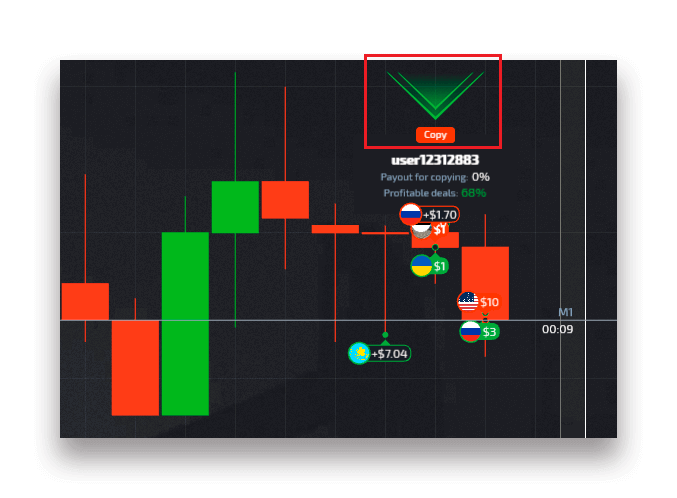Paano Magparehistro at magsimulang makipagkalakalan gamit ang isang Demo Account sa Pocket Option
Subukan ang isang libreng demo account bago magparehistro o pagkatapos mag-sign up. Ang demo account ay idinisenyo para sa mga layuning pang-edukasyon.

Paano Magrehistro ng Pocket Option Demo account
Simulan ang Trading Demo account sa 1 Click
Ang pagpaparehistro sa platform ay isang simpleng proseso na binubuo lamang ng ilang mga pag-click. Upang mabuksan ang interface ng kalakalan sa 1 pag-click, mag-click sa button na “START IN ONE CLICK” .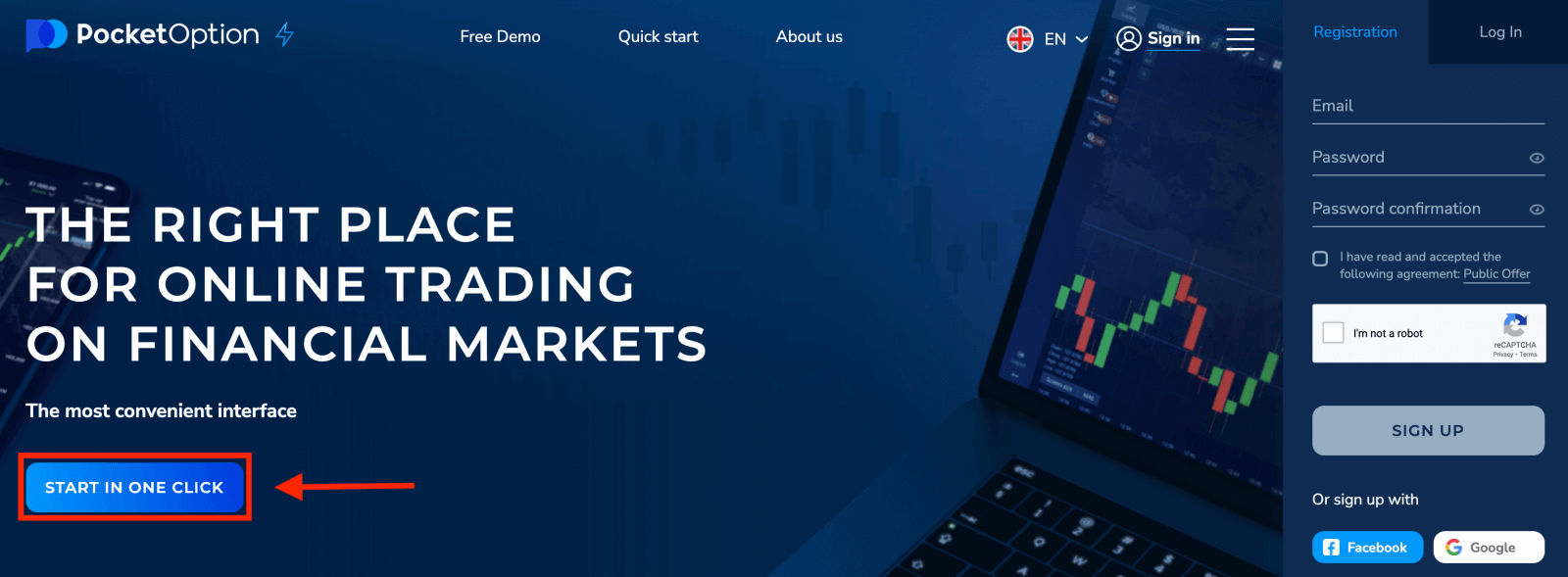
Dadalhin ka nito sa pahina ng demo trading . I-click ang "Demo Account" upang simulan ang pangangalakal ng $10,000 sa Demo Account.
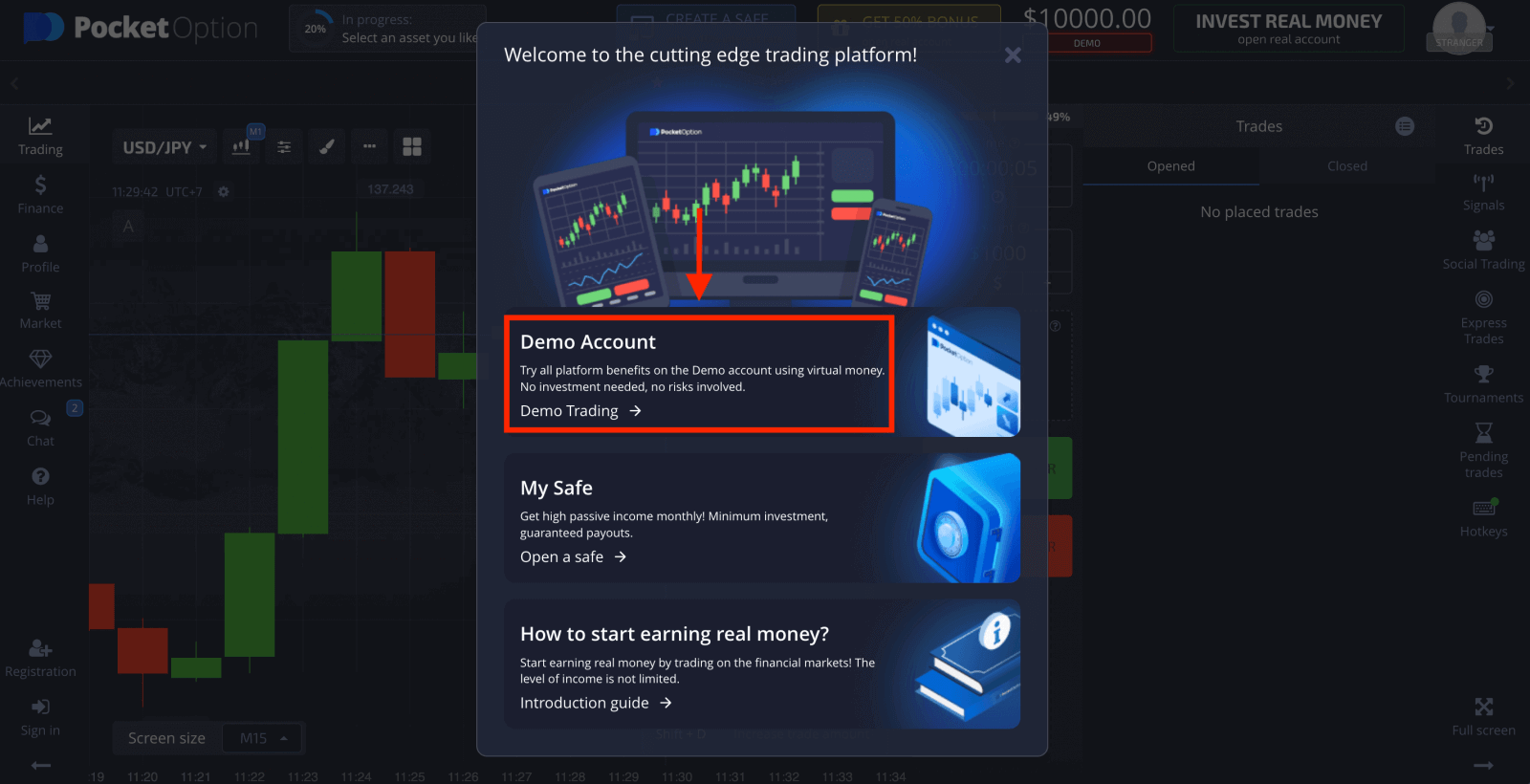

Upang patuloy na magamit ang account, i-save ang mga resulta ng pangangalakal at maaaring makipagkalakalan sa isang tunay na account. I-click ang "Pagpaparehistro" para gumawa ng Pocket Option account.

May tatlong available na opsyon: pag-sign up gamit ang iyong email address, Facebook account, o Google account tulad ng nasa ibaba . Ang kailangan mo lang ay pumili ng anumang angkop na paraan at lumikha ng isang password.
Paano Magrehistro ng Pocket Option Demo account gamit ang Email
1. Maaari kang mag-sign up para sa isang account sa platform sa pamamagitan ng pag-click sa pindutan ng " Pagpaparehistro " sa kanang sulok sa itaas.
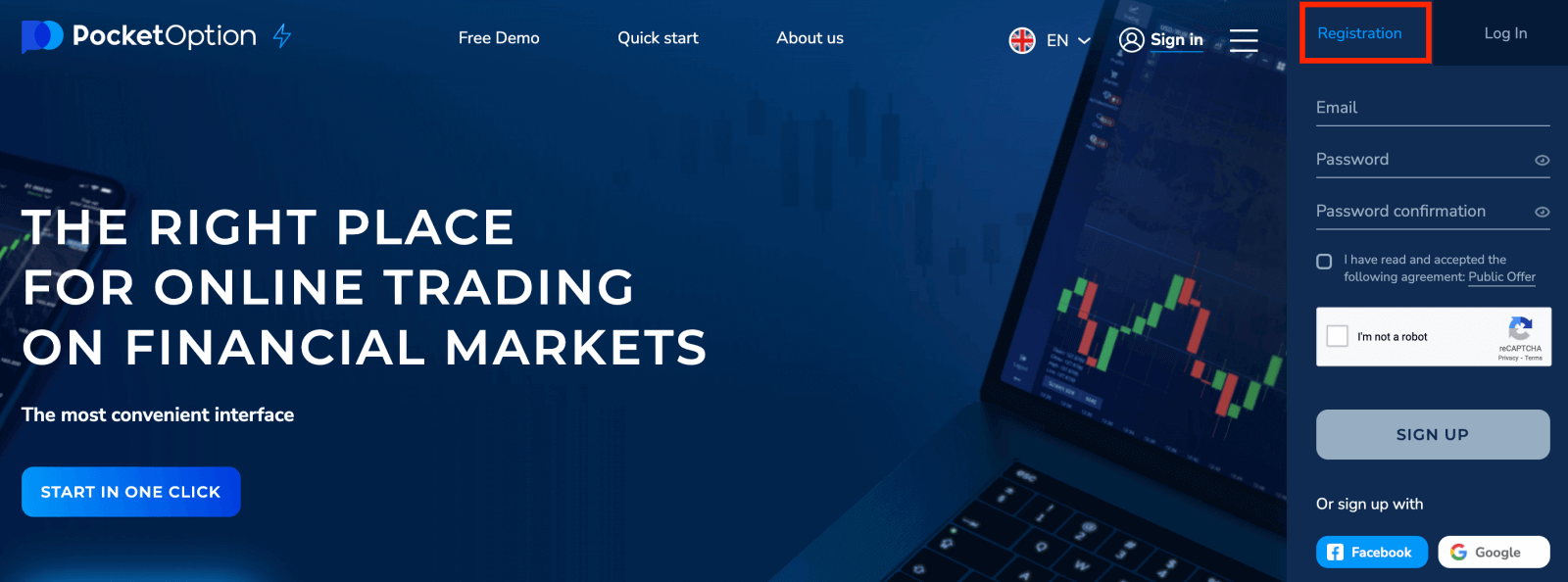
2. Upang mag-sign-up kailangan mong punan ang kinakailangang impormasyon at i-click ang "SIGN UP"
- Maglagay ng wastong email address.
- Gumawa ng malakas na password.
- Basahin at tanggapin ang kasunduan.
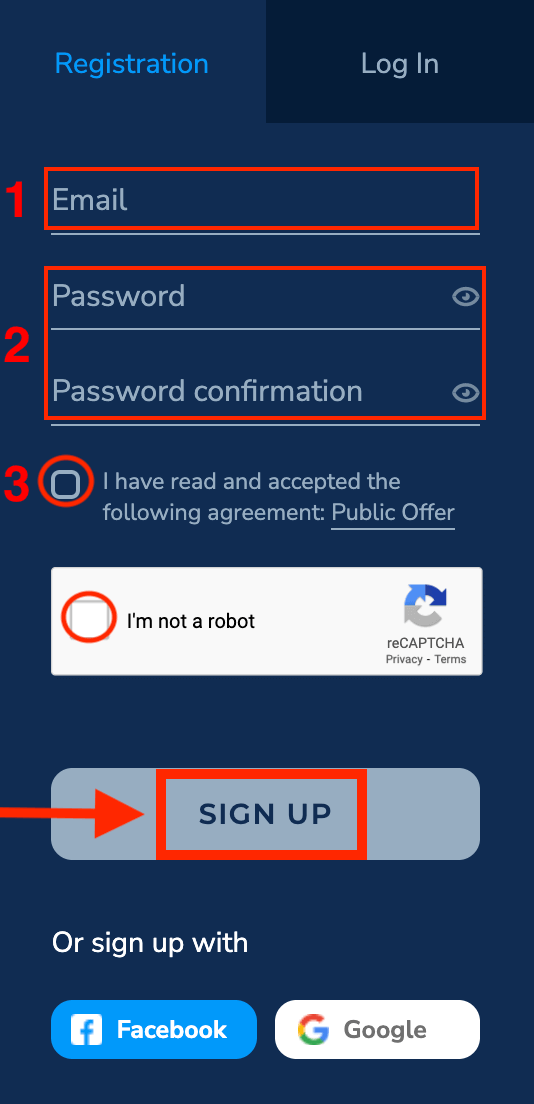
Ang Pocket Option ay magpapadala ng confirmation mail sa iyong email address . I-click ang link sa mail na iyon upang i-activate ang iyong account. Kaya, tatapusin mo ang pagrehistro at pag-activate ng iyong account.
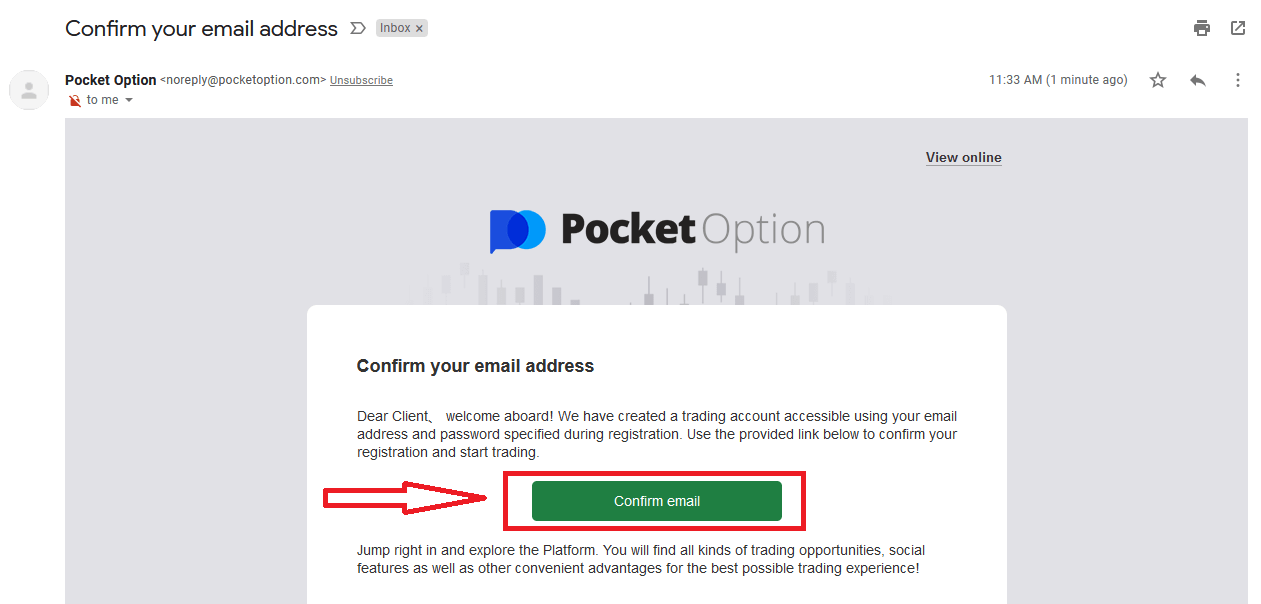
Binabati kita! Matagumpay kang nakarehistro at napatunayan ang iyong email.
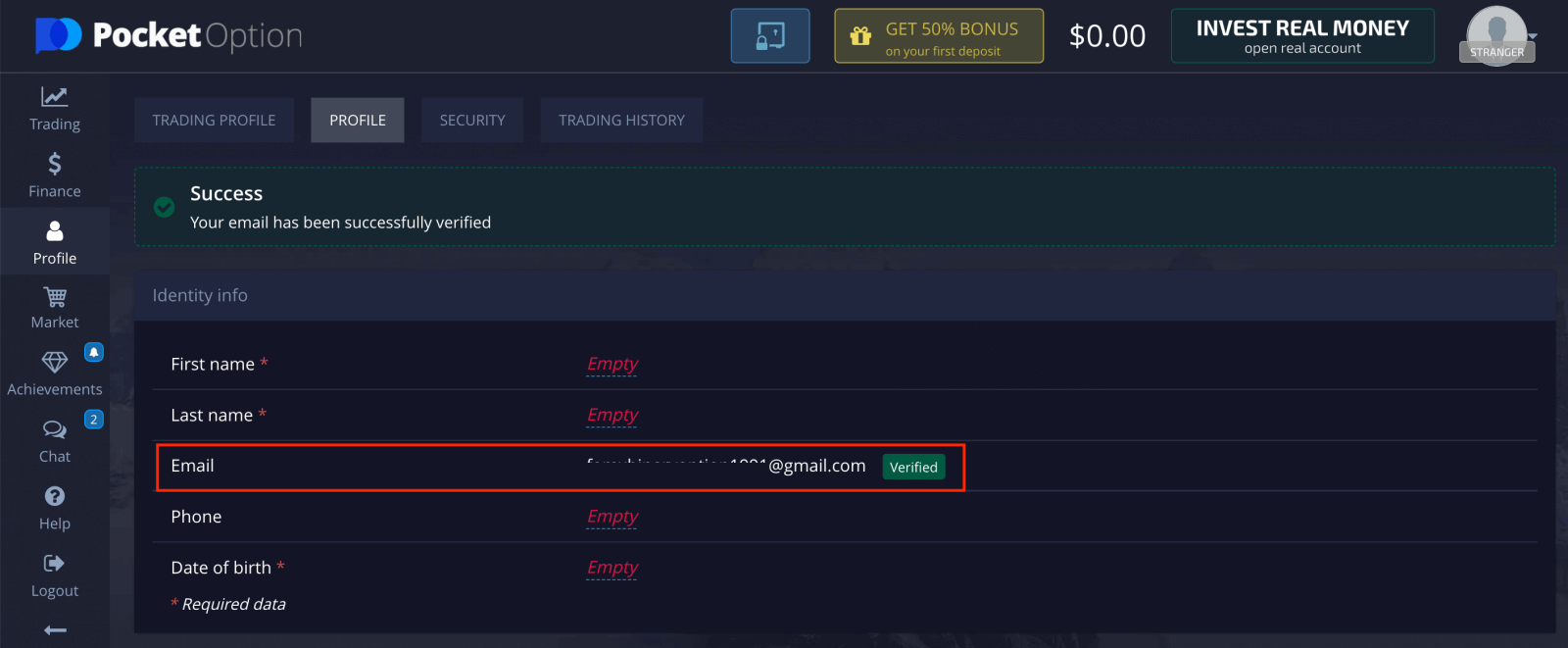
Pagkatapos mag-sign up, maaari mong subukan ang isang libreng demo account. Ang demo account ay idinisenyo para sa mga layuning pang-edukasyon. Ito ay isang perpektong tool upang matulungan kang gawin ang iyong mga unang hakbang sa pangangalakal, tingnan kung paano ito gumagana, at matutunan kung paano mangalakal. Ang mga advanced na mangangalakal ay maaaring magsanay ng iba't ibang mga diskarte sa pangangalakal nang hindi nalalagay sa panganib ang kanilang sariling pera. Ang lahat ng mga pangangalakal ay ginawa gamit ang mga virtual na pondo. Gayunpaman, ang mga instrumento sa pangangalakal, mga panipi, at mga operasyon ay kapareho ng tunay na account.
I-click ang "Trading" at "Quick Trading Demo Account".
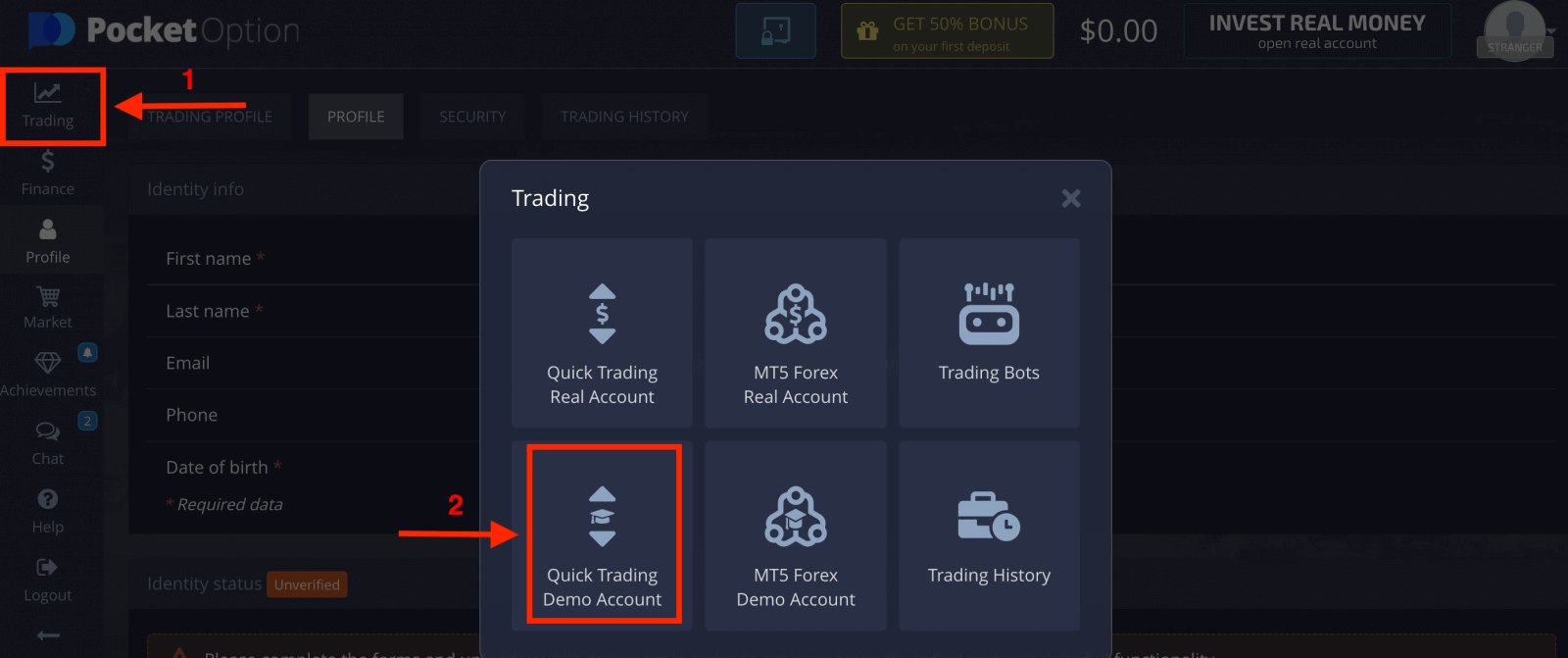
Ngayon ay makakapagsimula ka na sa pangangalakal. Mayroon kang $1,000 sa Demo Account.
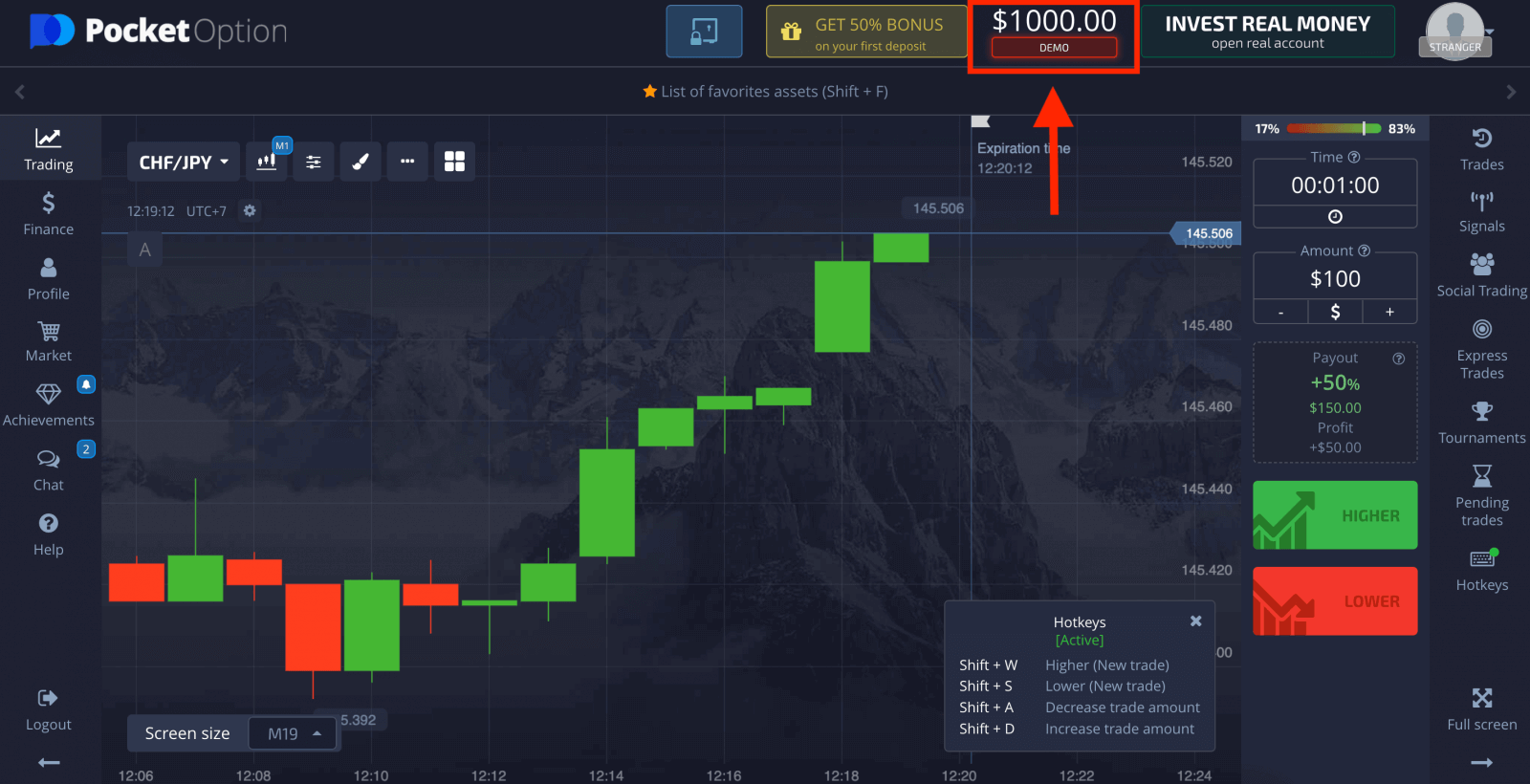
Maaari ka ring mag-trade sa isang Real account, i-click ang "Trading" at "Quick Trading Real Account".

Upang simulan ang Live trading kailangan mong gumawa ng pamumuhunan sa iyong account (Ang minimum na halaga ng pamumuhunan ay $5).
Paano gumawa ng Deposit sa Pocket Option
Paano Magrehistro ng Pocket Option Demo account sa Facebook
Gayundin, mayroon kang opsyon na buksan ang iyong account sa pamamagitan ng web sa pamamagitan ng Facebook account at magagawa mo iyon sa ilang simpleng hakbang lamang:1. Mag-click sa pindutan ng Facebook .
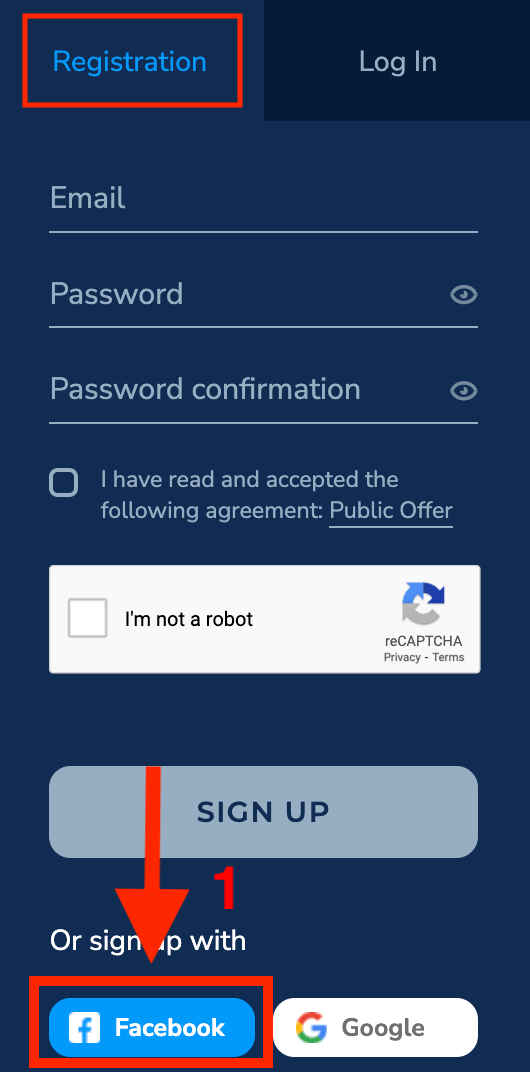
2. Bubuksan ang window ng pag-login sa Facebook, kung saan kakailanganin mong ipasok ang iyong email address na ginamit mo sa pagrehistro sa Facebook.
3. Ipasok ang password mula sa iyong Facebook account.
4. Mag-click sa "Mag-log In".
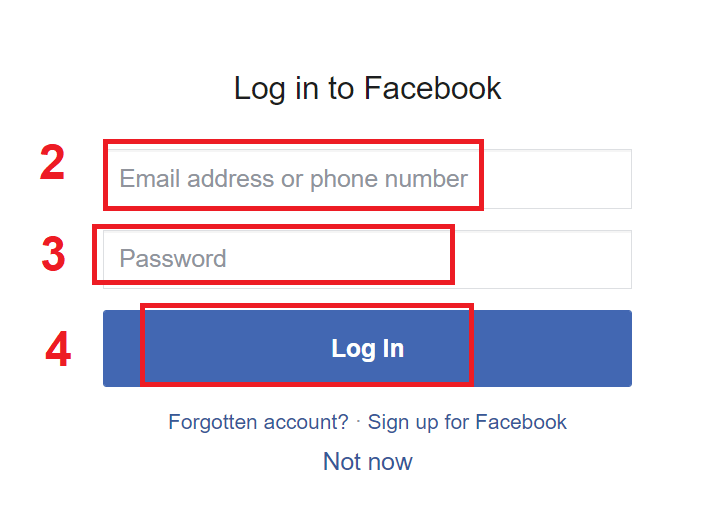
Kapag na-click mo na ang pindutang "Mag-log in" , ang Pocket Option ay humiling ng access sa: Ang iyong pangalan at larawan sa profile at email address. I-click ang Magpatuloy...
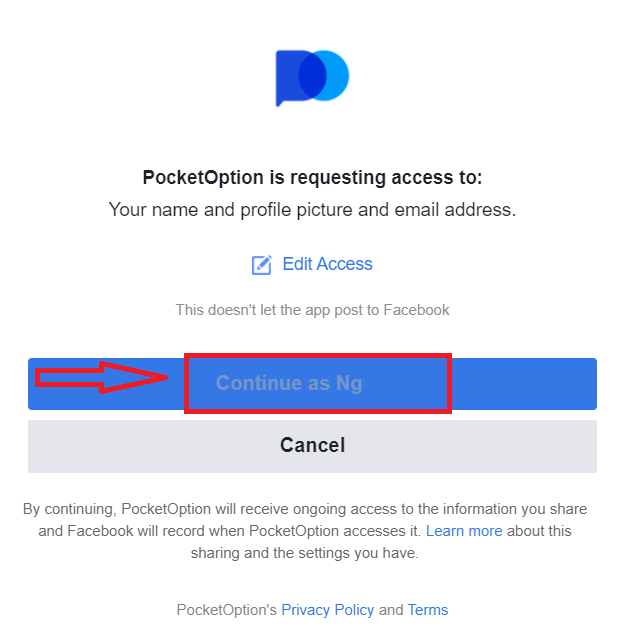
Pagkatapos nito, awtomatiko kang mai-redirect sa platform ng Pocket Option.
Paano Magrehistro ng Pocket Option Demo account sa Google
1. Upang mag-sign up gamit ang isang Google account, mag-click sa kaukulang button sa registration form.
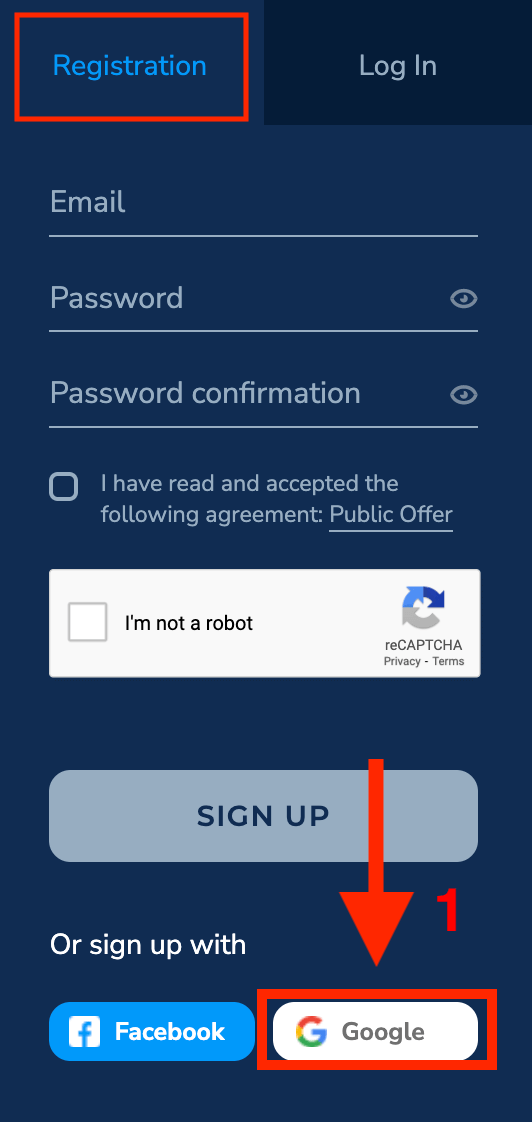
2. Sa bagong bukas na window ipasok ang iyong numero ng telepono o email at i-click ang "Next".
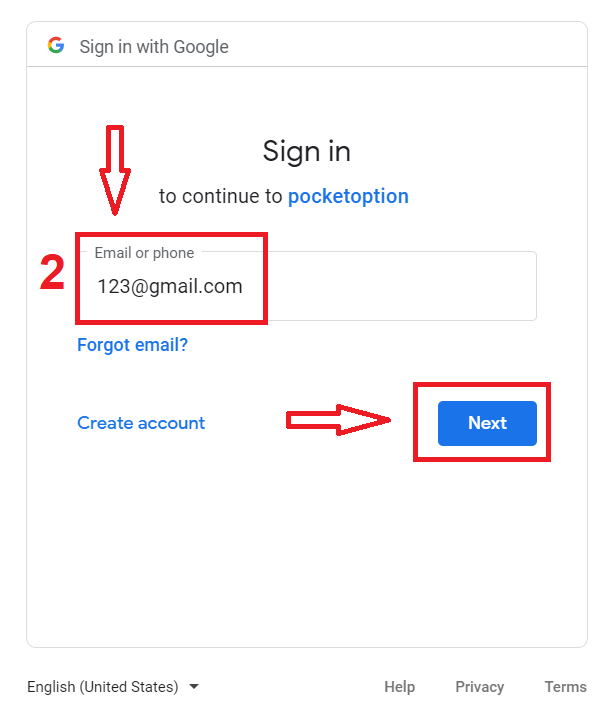
3. Pagkatapos ay ilagay ang password para sa iyong Google account at i-click ang “Next”.
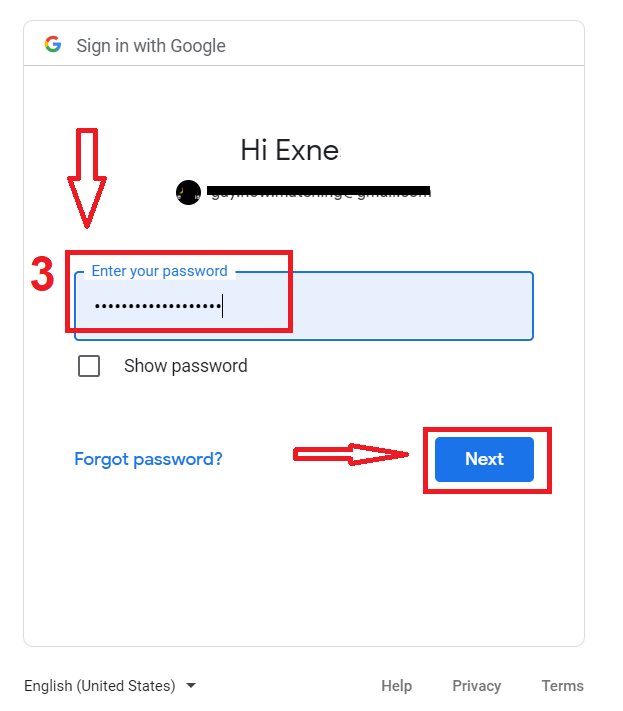
Pagkatapos nito, dadalhin ka sa iyong personal na Pocket Option account.
Magrehistro ng Demo account sa Pocket Option App iOS
Kung mayroon kang iOS mobile device, kakailanganin mong i-download ang Pocket Option app mula sa App Store o dito . Hanapin lang ang "PO Trade" at i-download ito sa iyong iPhone o iPad.
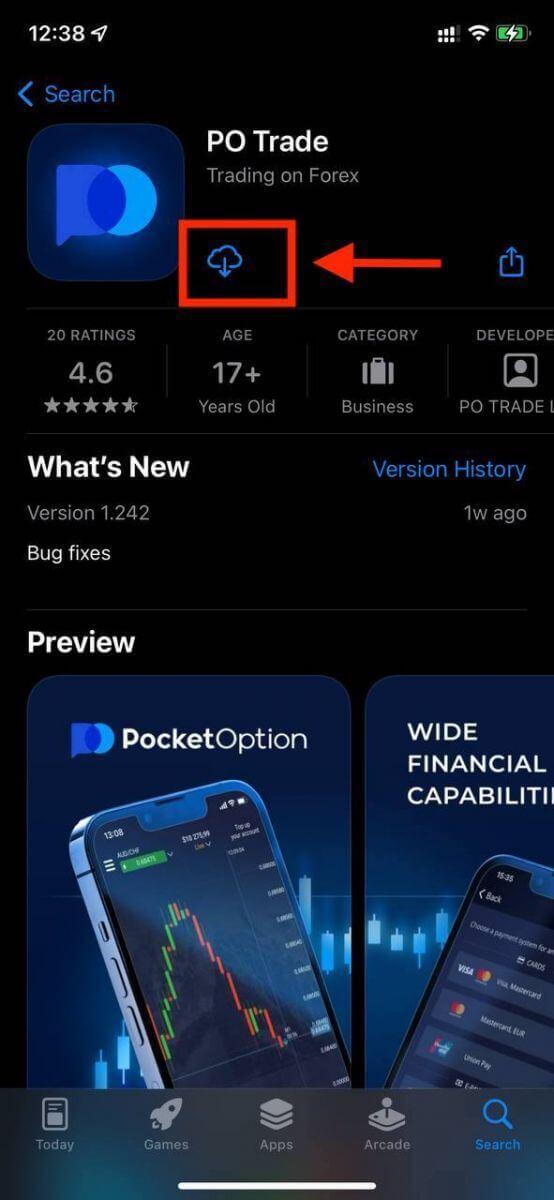
Ang pagpaparehistro sa iOS mobile platform ay magagamit din para sa iyo . I-click ang "Pagpaparehistro".
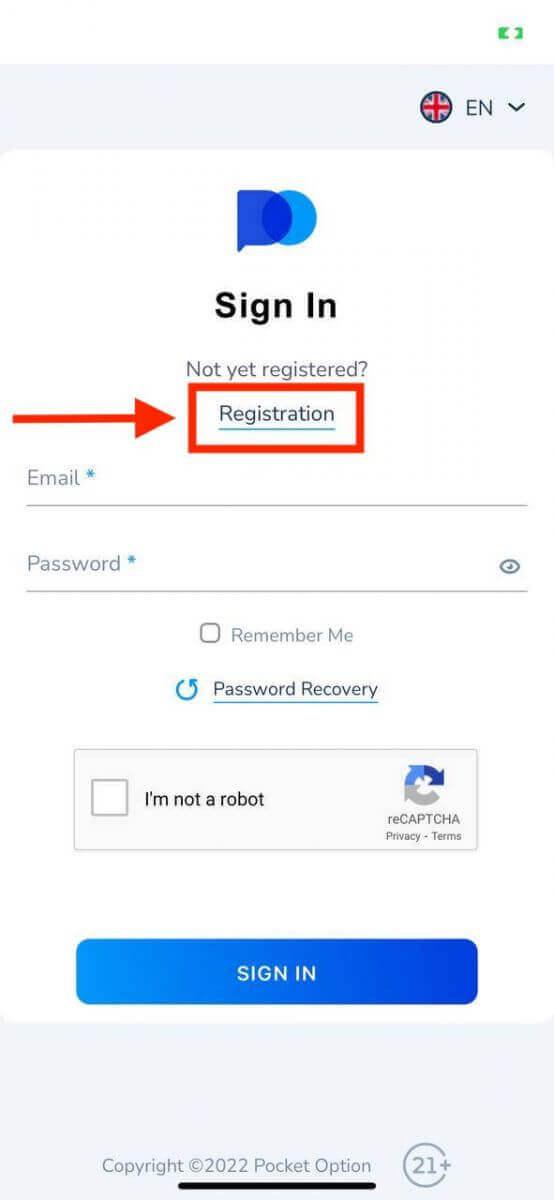
- Maglagay ng wastong email address.
- Gumawa ng malakas na password.
- Suriin ang kasunduan at i-click ang "SIGN UP".
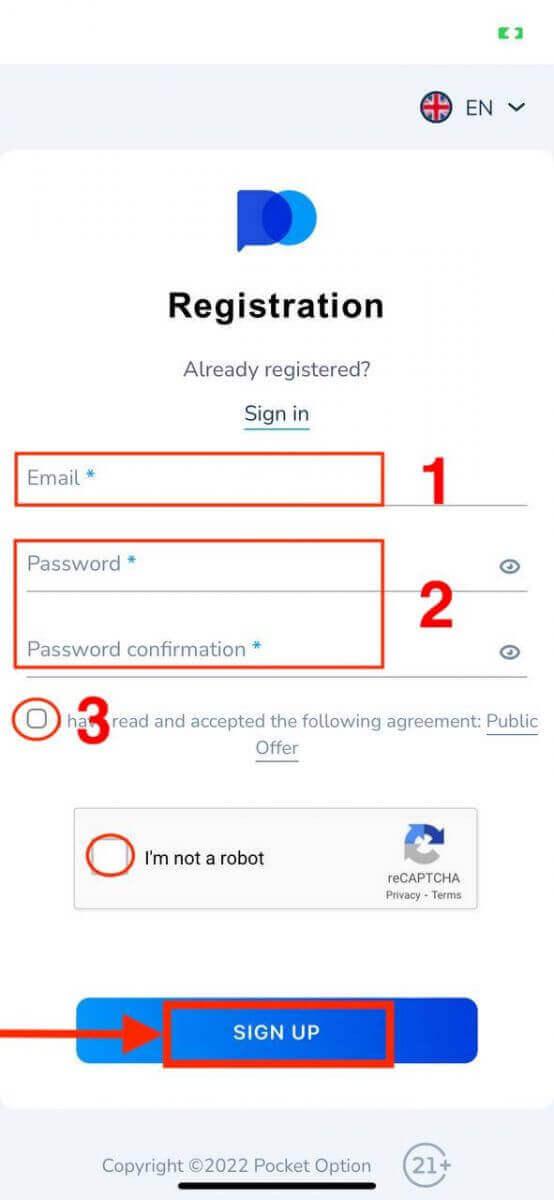
Binabati kita! Matagumpay kang nakarehistro. I-click ang "Kanselahin" upang makipagkalakalan sa isang Demo Account muna.
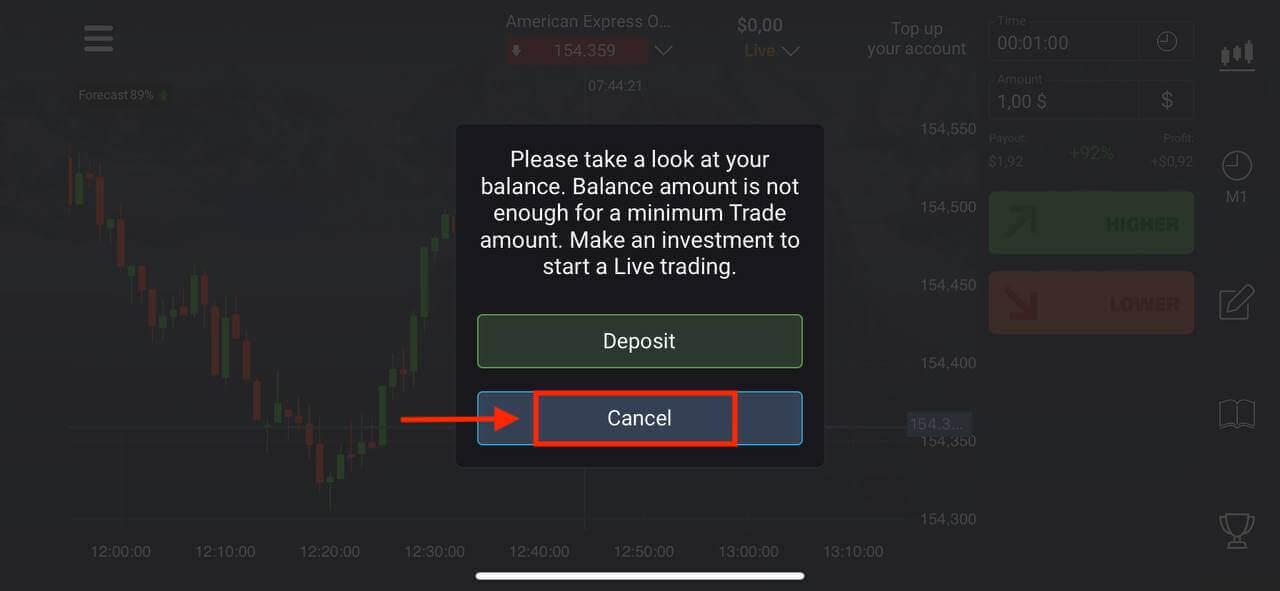
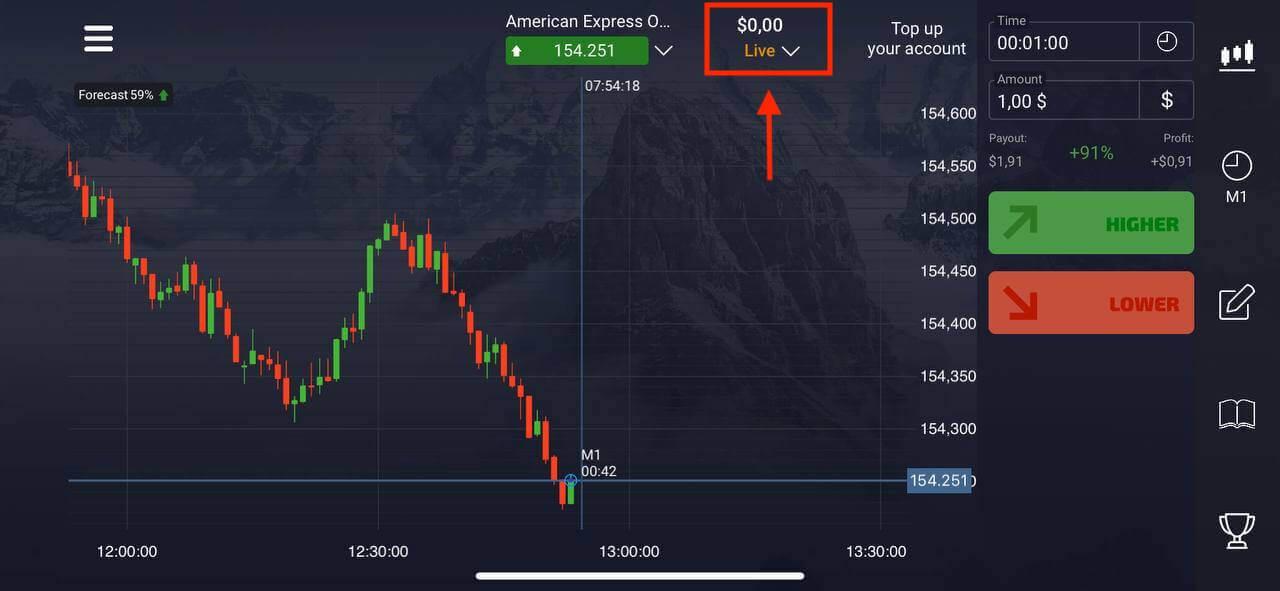
Piliin ang "Demo account" upang simulan ang pangangalakal na may balanseng $1000.
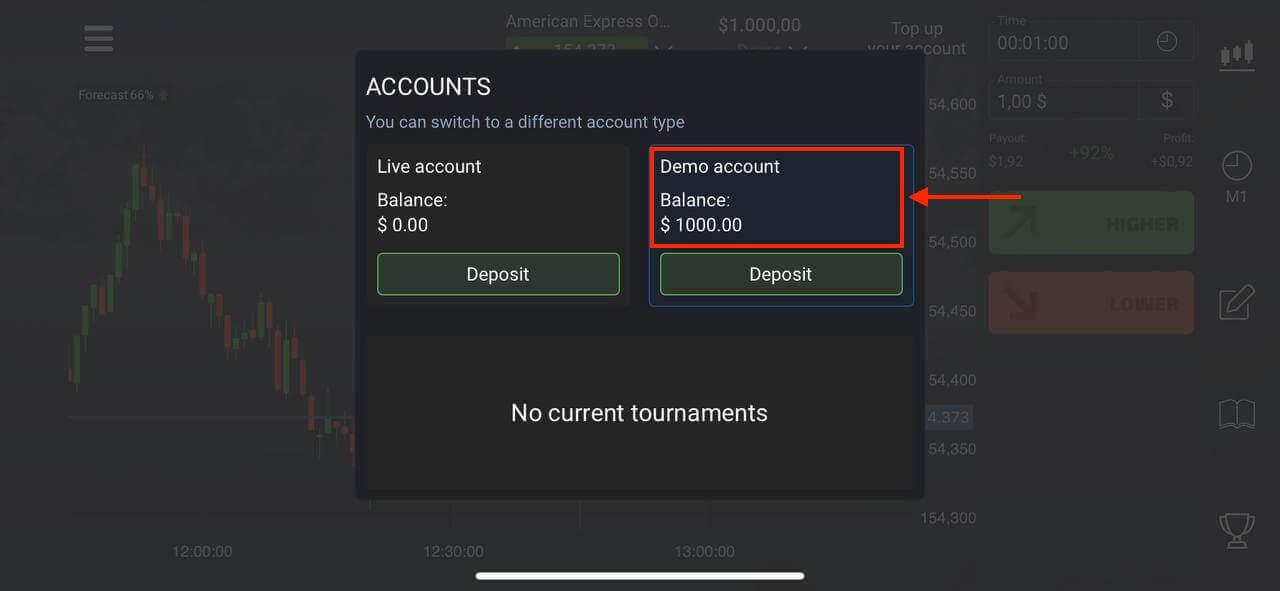
Ang lahat ng mga pangangalakal sa demo account ay ginawa gamit ang paggamit ng mga virtual na pondo. Kasabay nito, ang listahan ng mga asset, quote, trading indicator, at signal ay ganap na magkapareho sa mga nasa real account. Ang mga chart at porsyento ng payout ay pareho rin, kaya ang demo account ay isang perpektong paraan upang magsanay ng mga kasanayan sa pangangalakal.
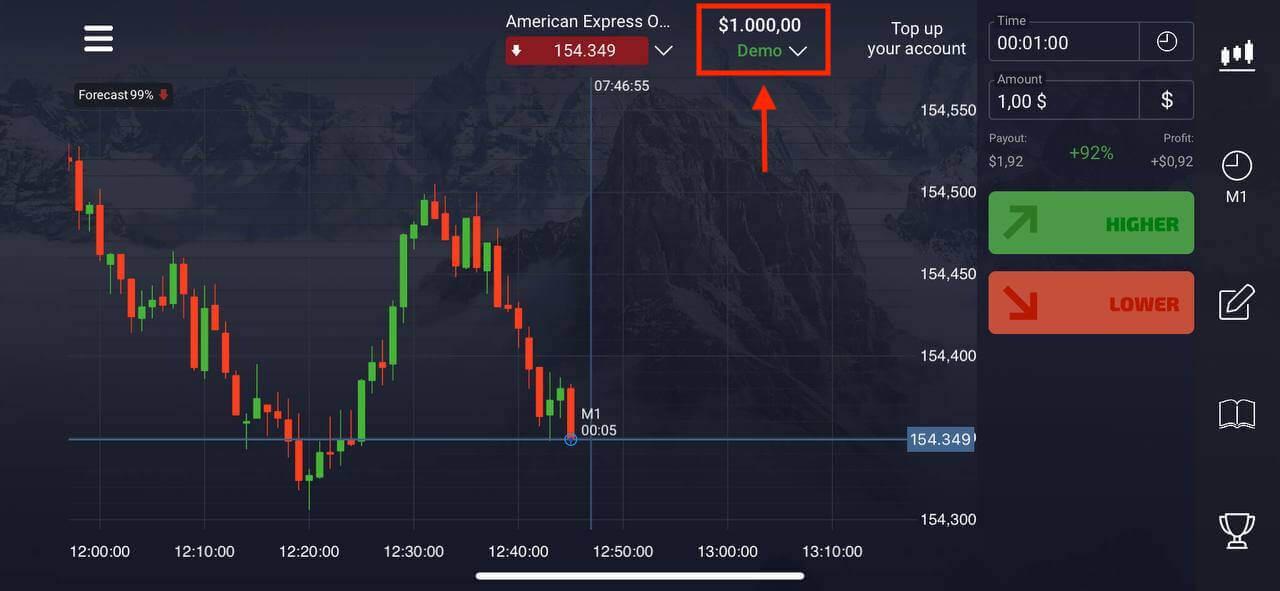
Kung gusto mong makipagkalakal gamit ang isang Real account, i-click ang "Deposit" sa Live account.
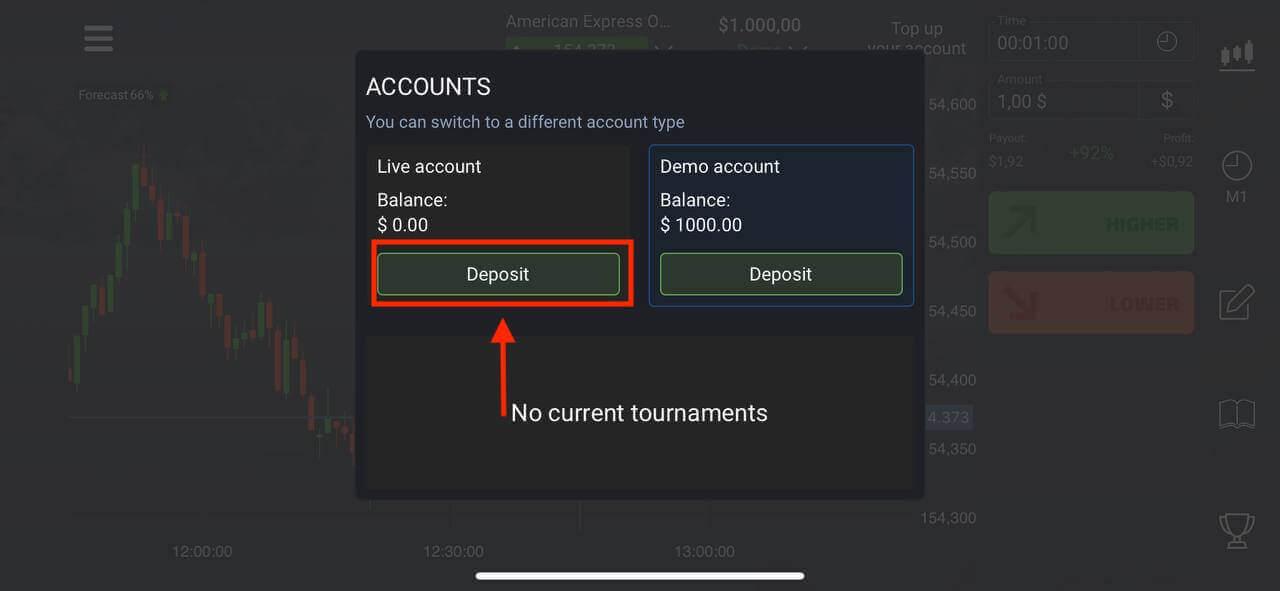
Magrehistro ng Demo account sa Pocket Option App Android
Kung mayroon kang Android mobile device kailangan mong i-download ang Pocket Option app mula sa Google Play o dito . Hanapin lang ang "Pocket Option Broker" at i-install ito sa iyong device.Ang Pocket Option trading app para sa Android ay itinuturing na pinakamahusay na app para sa online na kalakalan. Kaya, ito ay may mataas na rating sa tindahan.
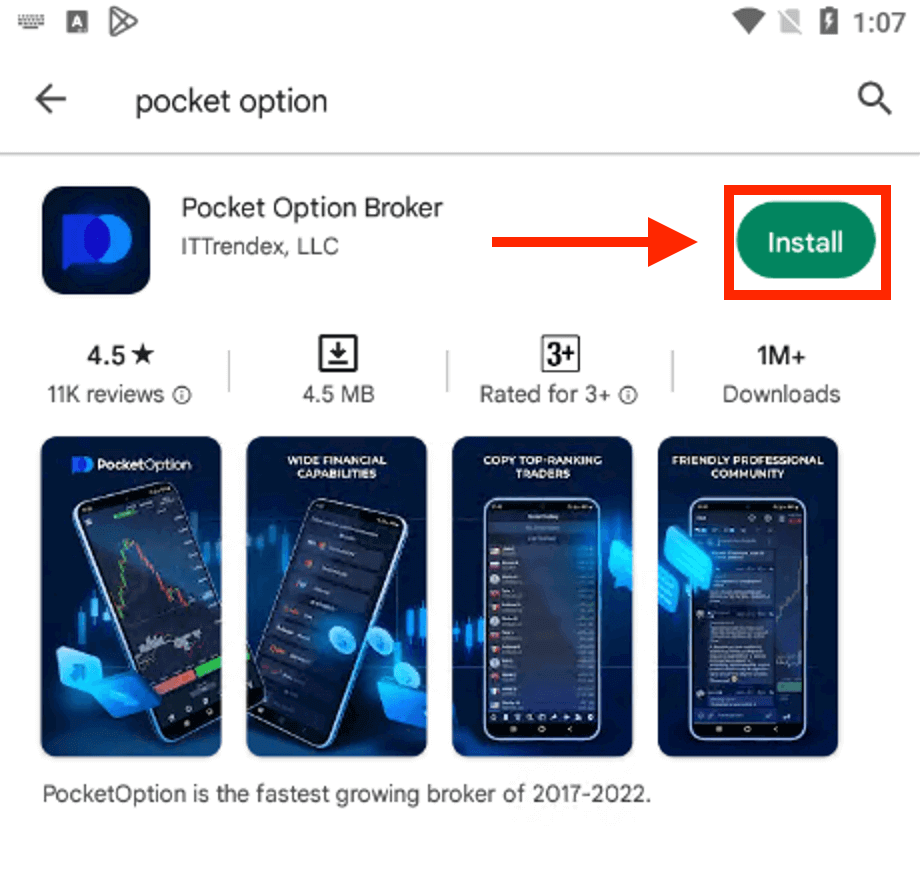
I-click ang "Pagpaparehistro" upang lumikha ng bagong Pocket Option account.
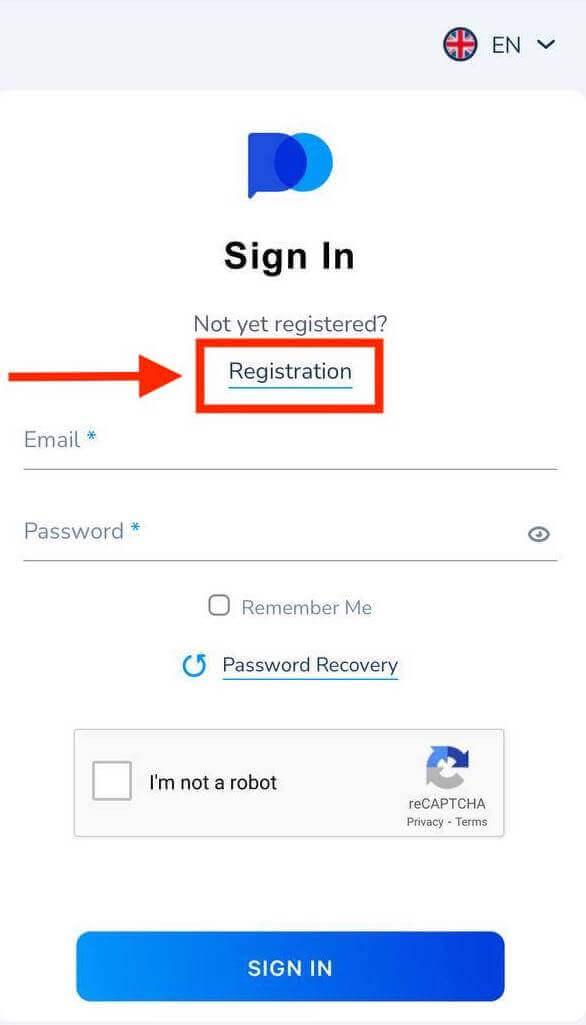
- Maglagay ng wastong email address.
- Gumawa ng malakas na password.
- Suriin ang kasunduan at i-click ang "SIGN UP".
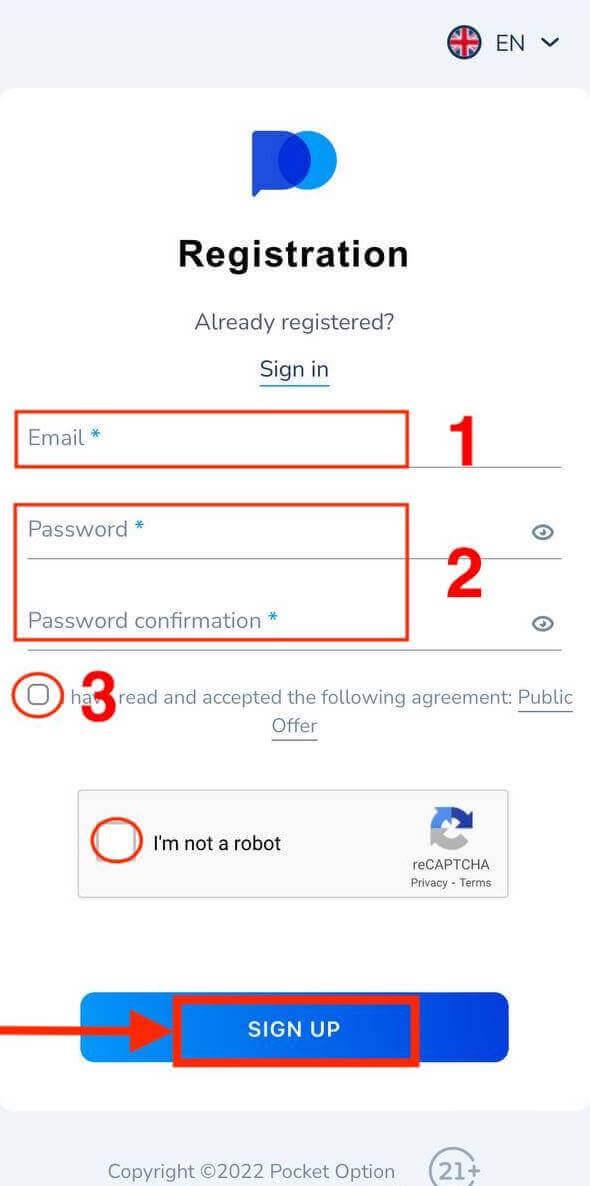
Binabati kita! Matagumpay kang nakarehistro. I-click ang "Kanselahin" para sa pangangalakal gamit ang Demo Account.
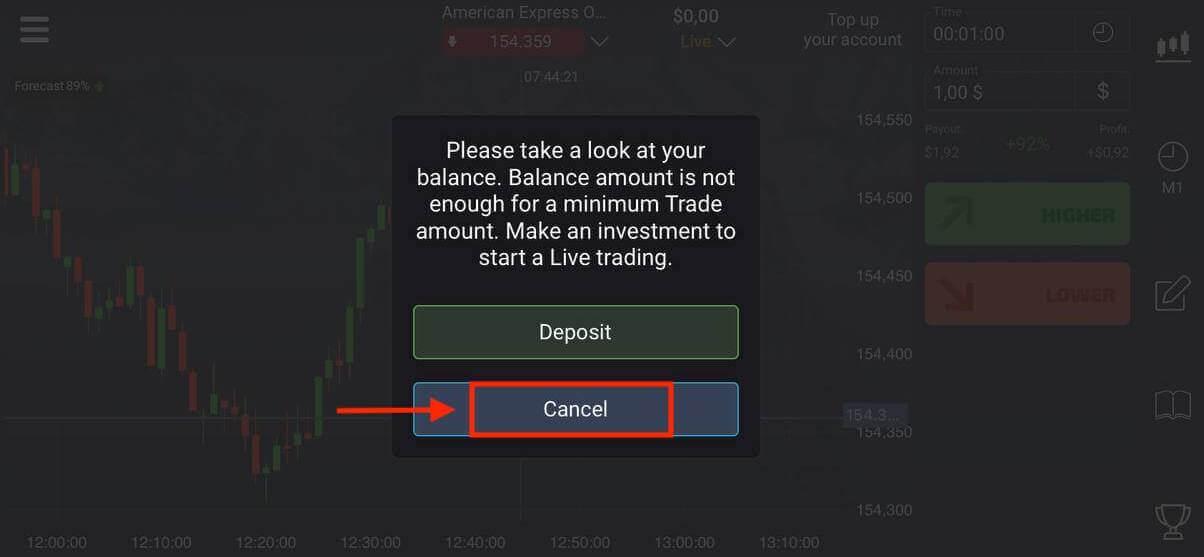
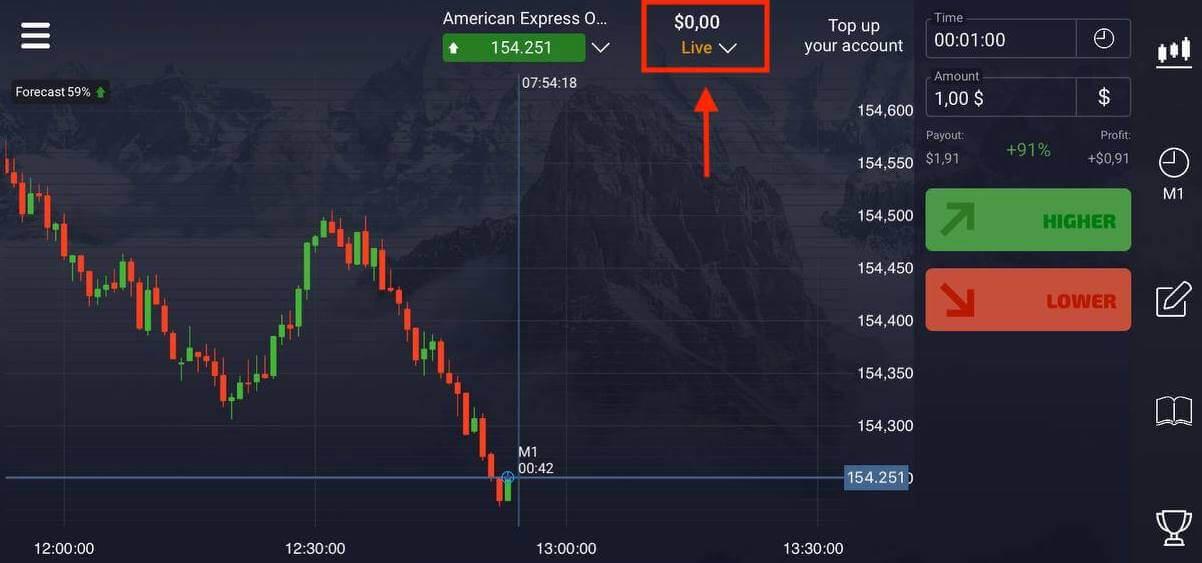
I-click ang Demo account.
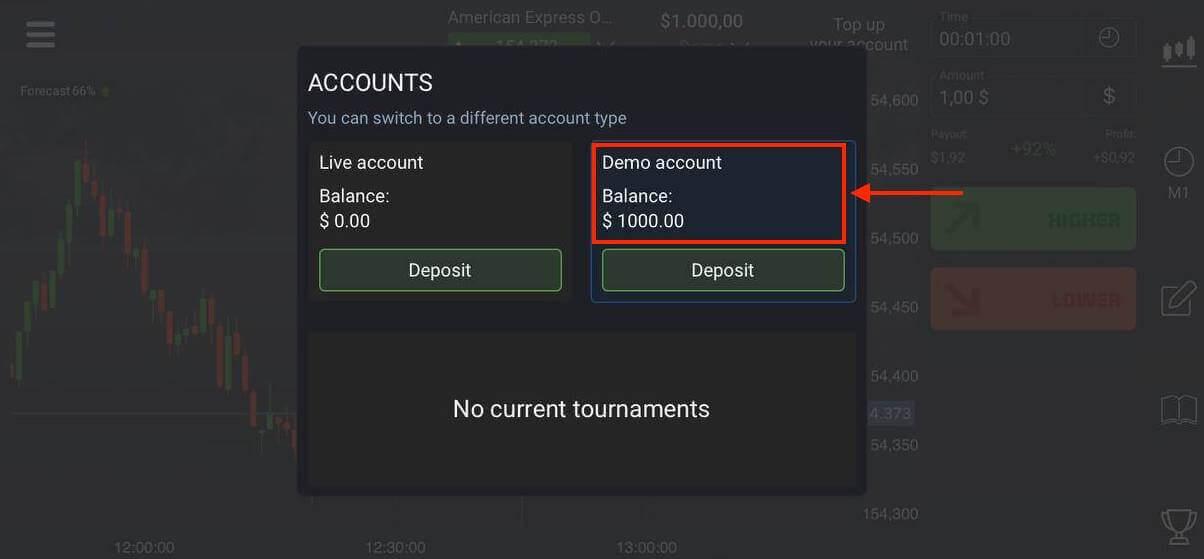
Mayroon kang $1,000 sa iyong Demo Account.
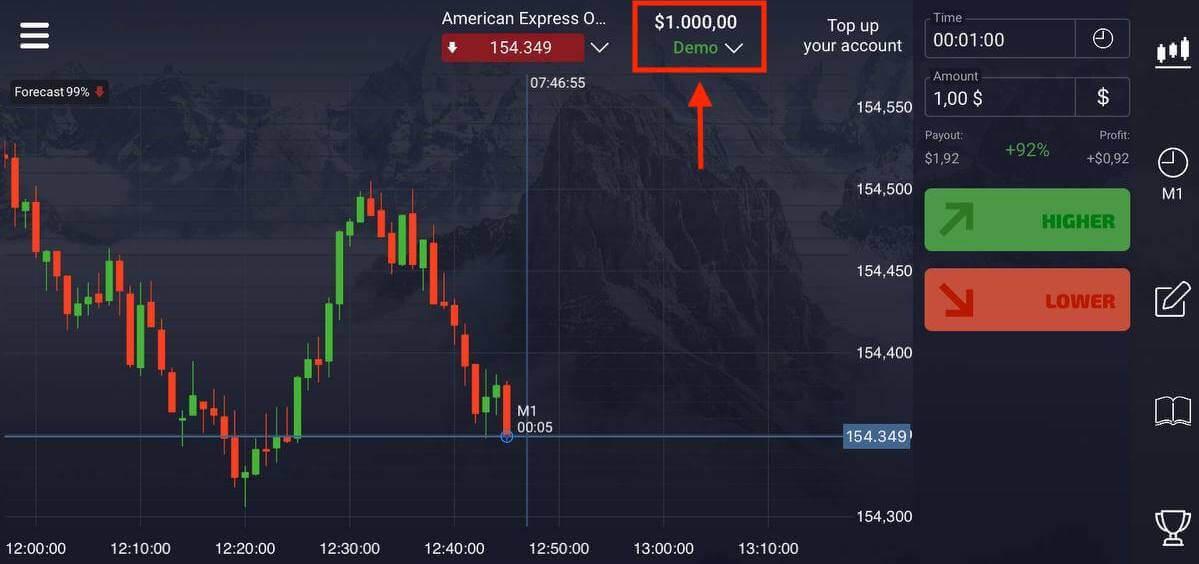
Magrehistro ng Demo account sa Mobile Web
Kung gusto mong mag-trade sa mobile web na bersyon ng Pocket Option trading platform, madali mo itong magagawa. Sa una, buksan ang iyong browser sa iyong mobile device. Pagkatapos nito, bisitahin ang website ng broker.
I-click ang "Menu" sa kaliwang sulok sa itaas.
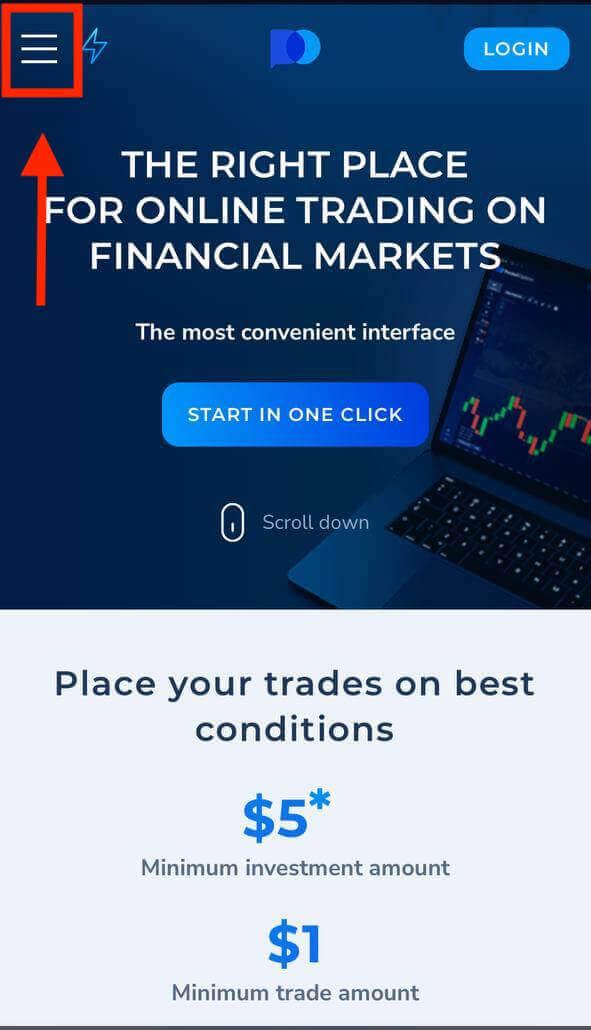
I-click ang "REGISTRATION" button.
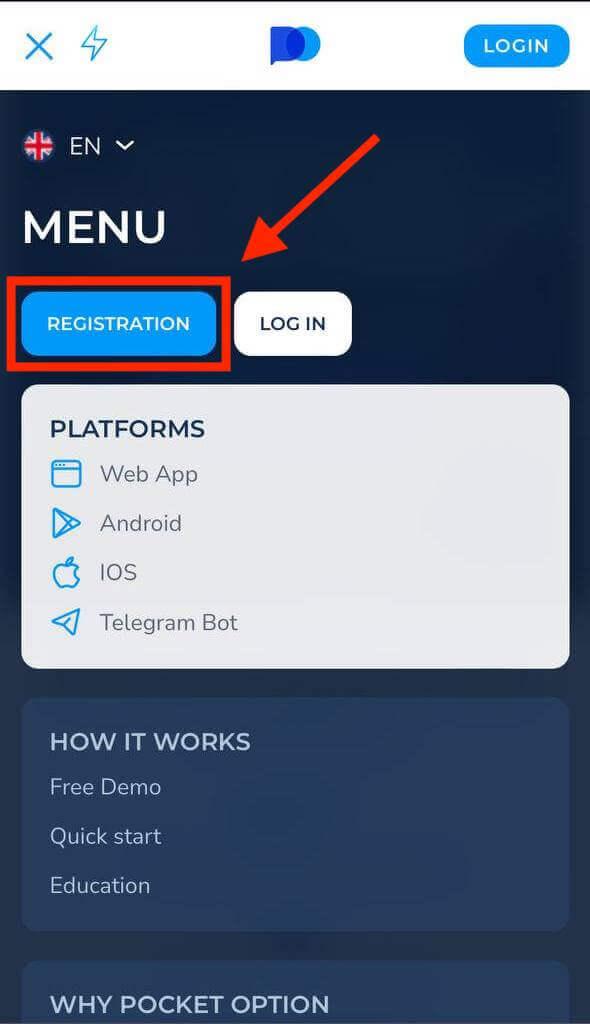
Sa hakbang na ito ipinapasok pa rin namin ang data: email, password, tanggapin ang "Kasunduan" at i-click ang "SIGN UP".
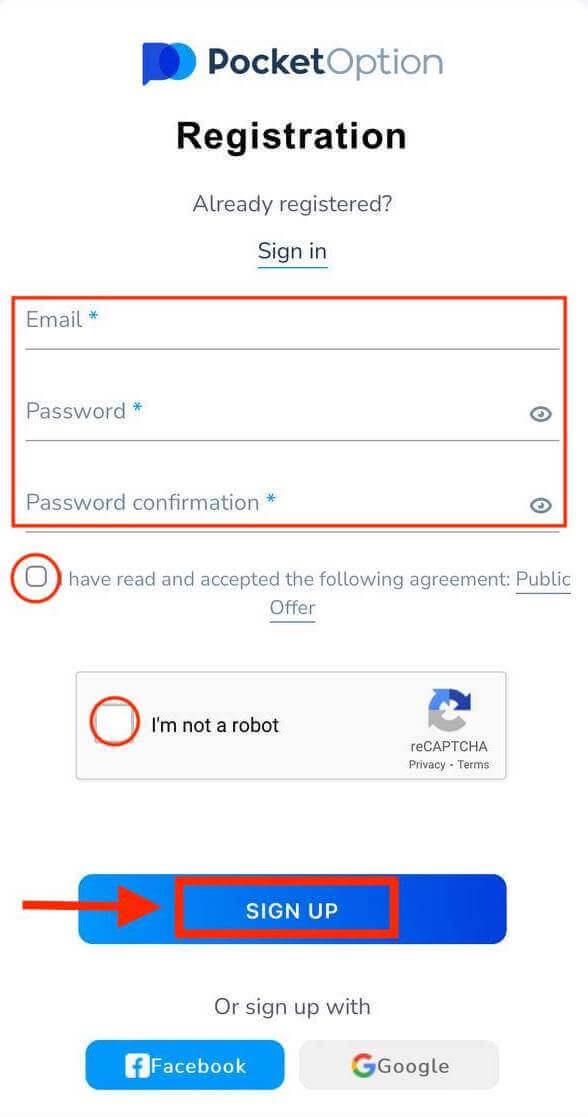
Dito ka na! Ngayon ay makakapag-trade ka na mula sa mobile web na bersyon ng platform. Ang bersyon ng mobile web ng platform ng kalakalan ay eksaktong kapareho ng isang regular na bersyon ng web nito. Dahil dito, hindi magkakaroon ng anumang mga problema sa pangangalakal at paglilipat ng mga pondo.
Mayroon kang $1,000 sa Demo Account.
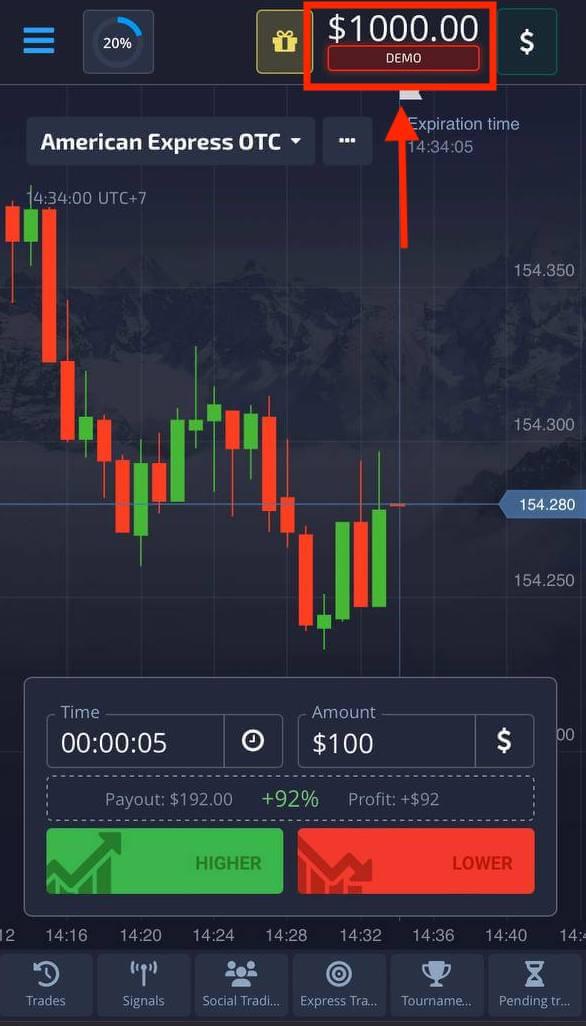
Mga Madalas Itanong (FAQ)
Maaari ba akong makakuha ng karagdagang kita sa demo account?
Ang demo account ay isang tool para maging pamilyar ka sa platform, sanayin ang iyong mga kasanayan sa pangangalakal sa iba't ibang asset, at subukan ang mga bagong mekanika sa isang real-time na chart nang walang panganib.Ang mga pondo sa demo account ay hindi totoo. Maaari mong dagdagan ang mga ito sa pamamagitan ng pagtatapos ng matagumpay na mga trade, ngunit hindi mo maaaring bawiin ang mga ito.
Sa itaas na menu, mag-click sa balanse ng demo at piliin ang opsyong "Top-Up" upang magdagdag ng anumang halaga sa iyong demo account.
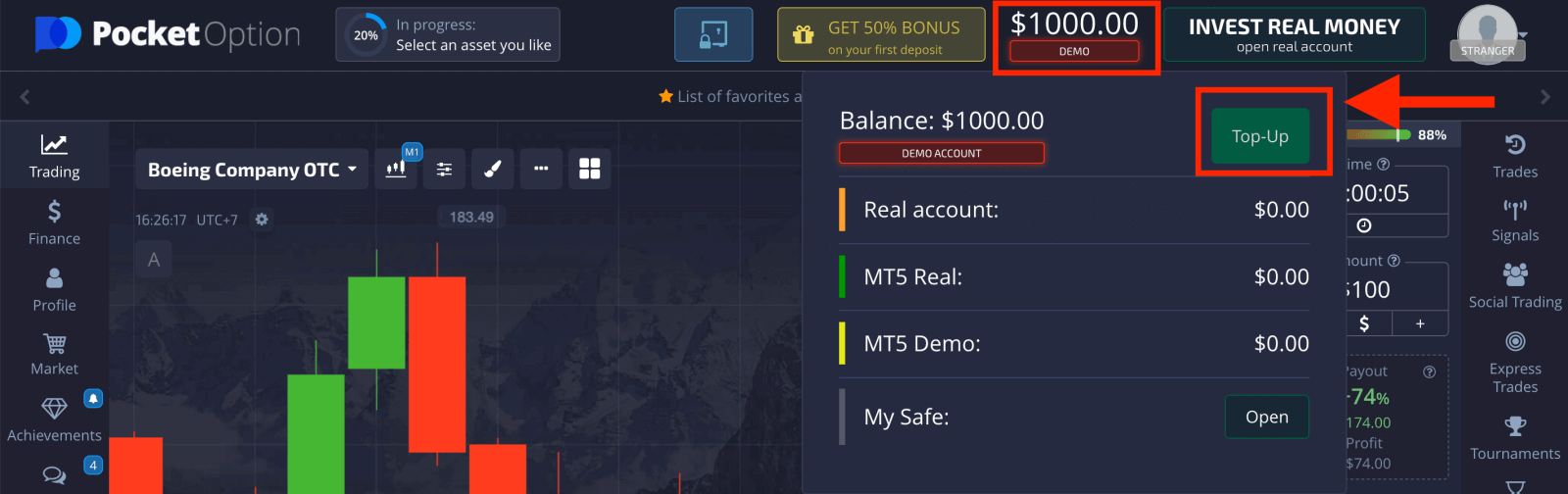
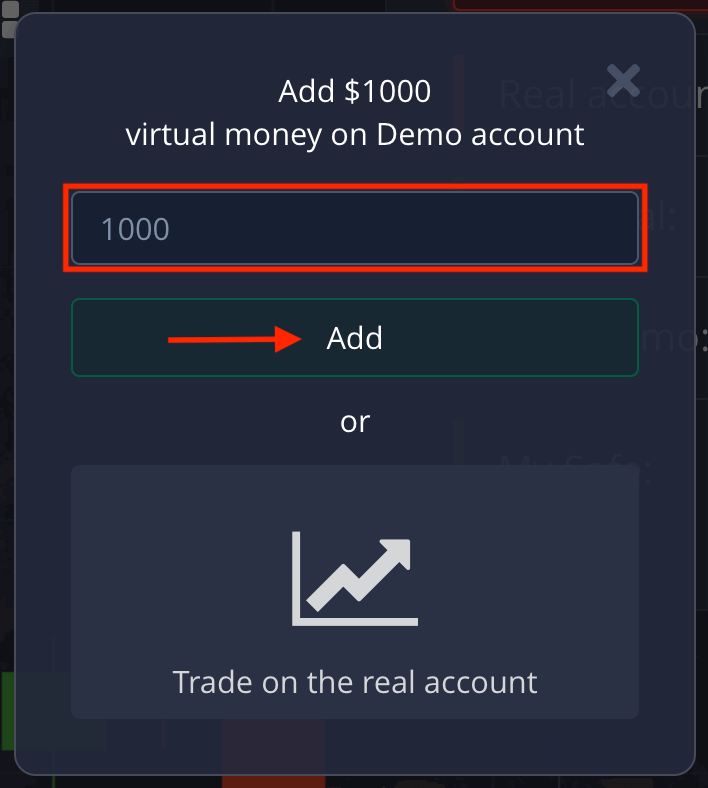
Paano lumipat mula sa isang Demo patungo sa isang Real account?
Upang lumipat sa pagitan ng iyong mga account, sundin ang mga hakbang na ito:
1. Mag-click sa iyong Demo account sa tuktok ng platform.
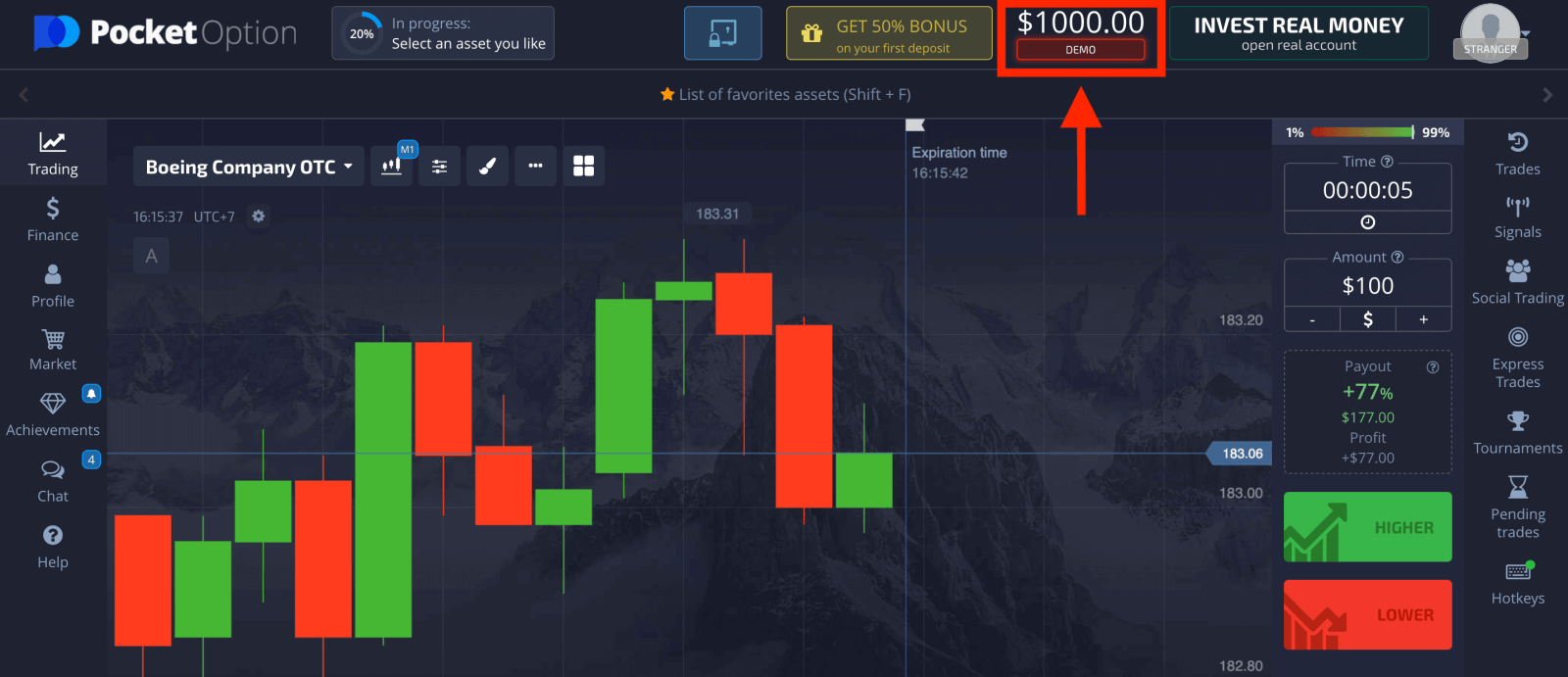
2. I-click ang “Real account”.
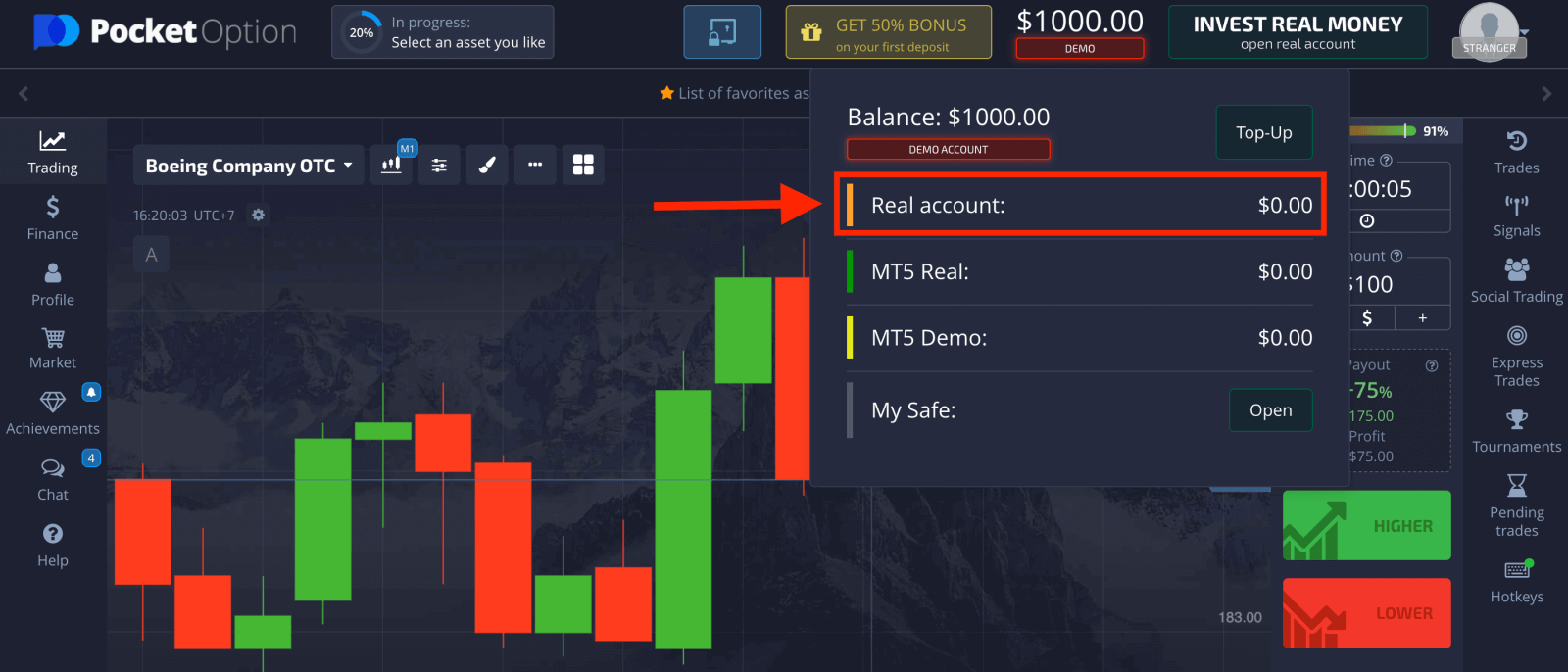
3. Pagkatapos nito, maaari mong i-top up ang balanse upang simulan ang Live Trading (Minimum na halaga ng pamumuhunan ay $5).
Paano magdeposito sa Pocket Option
Paano I-trade ang Mga Digital na Opsyon sa Pocket Option
Paano i-trade ang Digital Options
Paglalagay ng order sa pangangalakal
Binibigyang-daan ka ng panel ng kalakalan na ayusin ang mga setting gaya ng oras ng pagbili at halaga ng kalakalan. Doon ka maglalagay ng trade na sinusubukang hulaan kung tataas ang presyo (ang berdeng button) o pababa (ang pulang button).
Pumili ng mga asset
Maaari kang pumili sa mahigit isang daang asset na available sa platform, gaya ng mga pares ng currency, cryptocurrencies, commodities, at stock.
Pagpili ng asset ayon sa kategorya
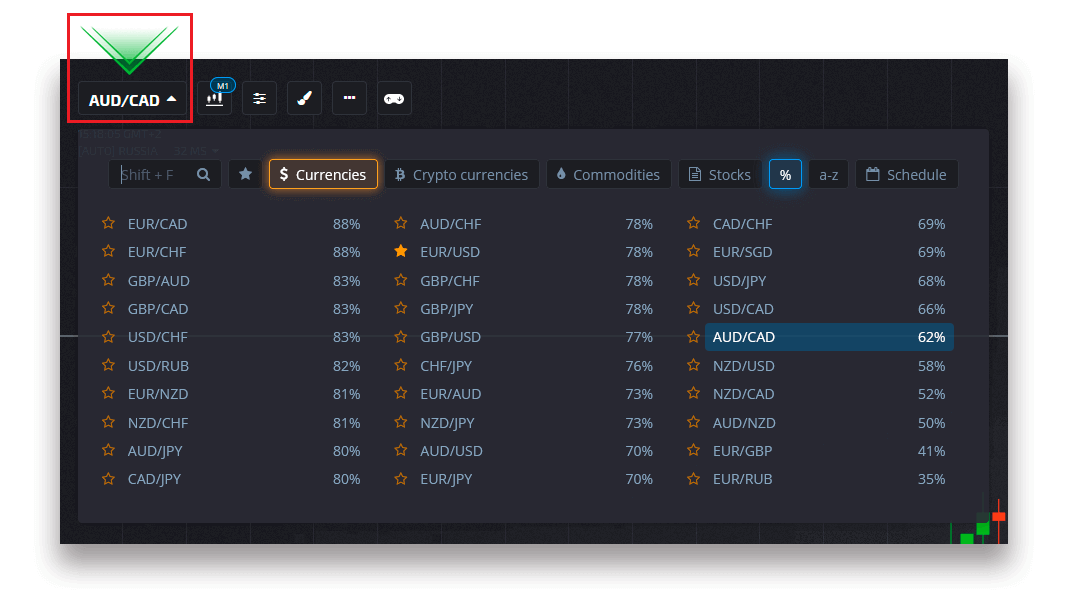
O gumamit ng instant na paghahanap para makahanap ng kinakailangang asset: simulan lang ang pag-type sa pangalan ng asset
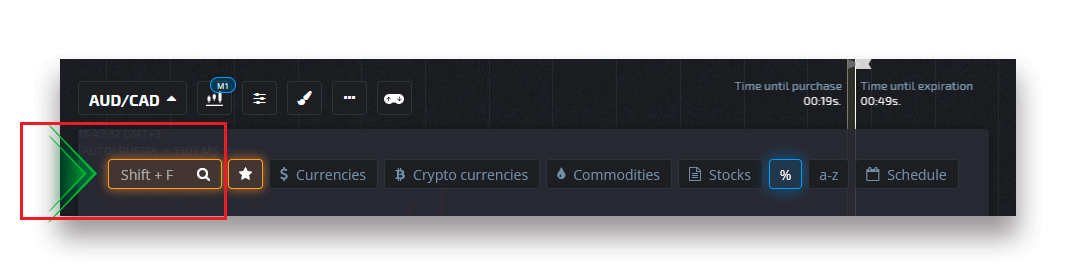
Maaari mong paborito ang anumang pares ng currency/cryptocurrency/commodity at stock para sa mabilis na pag-access. Maaaring markahan ng mga bituin ang mga madalas na ginagamit na asset at lalabas sa isang mabilis na access bar sa itaas ng screen.
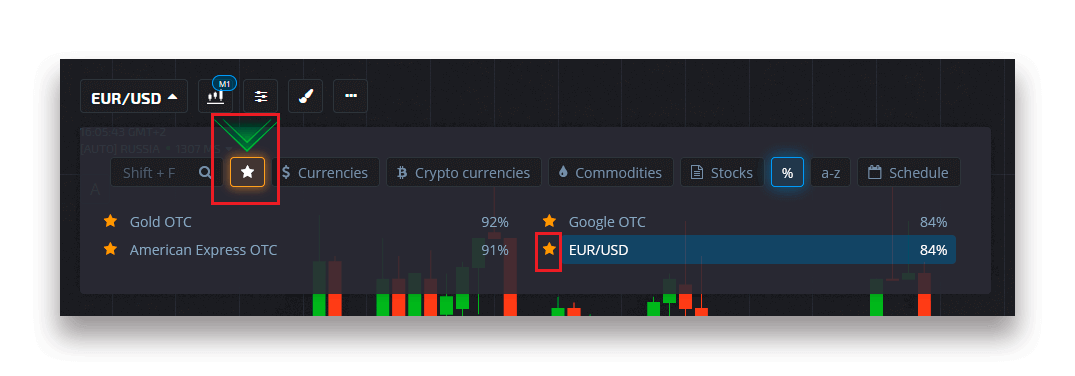
Tinutukoy ng porsyento sa tabi ng asset ang kakayahang kumita nito. Kung mas mataas ang porsyento – mas mataas ang iyong kita kung sakaling magtagumpay.
Halimbawa. Kung ang isang $10 na kalakalan na may kakayahang kumita na 80% ay magsasara na may positibong resulta, $18 ay maikredito sa iyong balanse. $10 ang iyong puhunan, at ang $8 ay isang tubo.
Pagtatakda ng oras ng pagbili ng Digital Trading
Upang piliin ang oras ng pagbili habang nasa Digital Trading, mag-click sa menu na "Oras ng pagbili" (tulad ng sa halimbawa) sa panel ng kalakalan at piliin ang gustong opsyon.
Pakitandaan na ang oras ng pag-expire ng mga trade sa Digital na kalakalan ay ang oras ng pagbili + 30 segundo. Palagi mong makikita kung kailan magsasara ang iyong trade sa chart — isa itong patayong linyang "Oras hanggang mag-expire" na may timer.
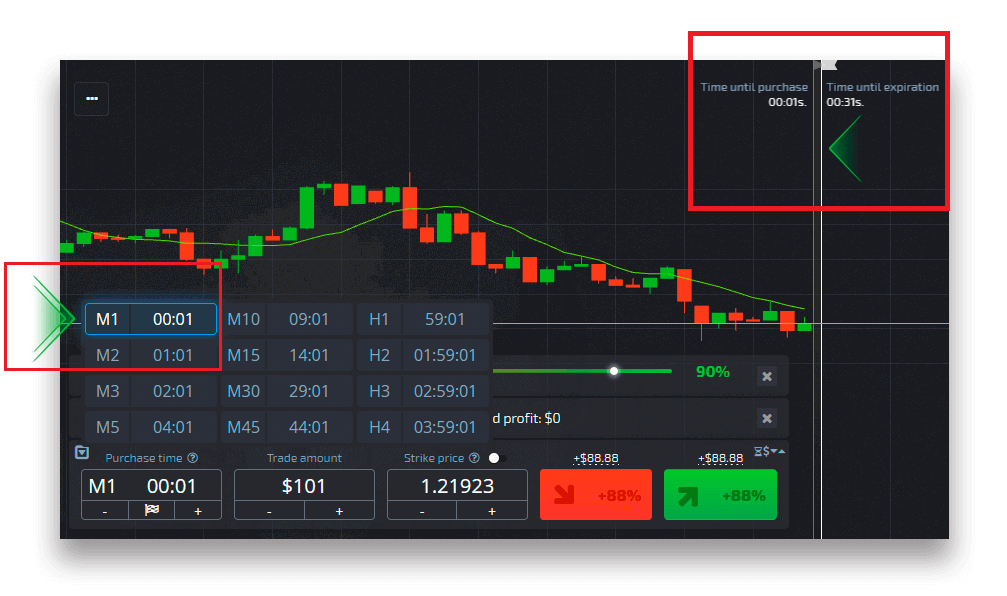
Pagtatakda ng oras ng pagbili ng Mabilis na Trading
Upang piliin ang oras ng pagbili habang nasa Digital Trading, mag-click sa menu na "Oras ng Pag-expire" (tulad ng sa halimbawa) sa panel ng kalakalan at itakda ang kinakailangang oras.
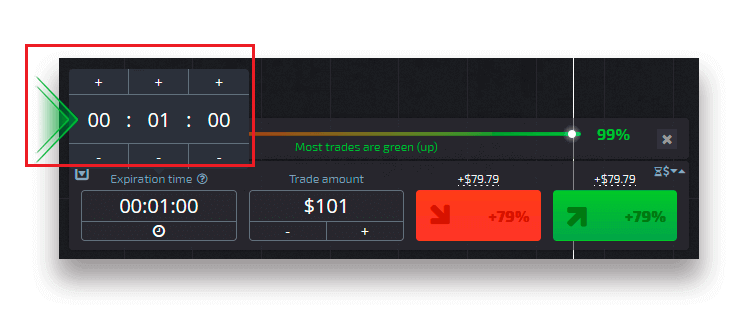
Pagbabago ng halaga ng kalakalan
Maaari mong baguhin ang halaga ng kalakalan sa pamamagitan ng pag-click sa "-" at "+" sa seksyong "Halaga ng kalakalan" ng panel ng kalakalan.
Maaari ka ring mag-click sa kasalukuyang halaga na magbibigay-daan sa iyong i-type nang manu-mano ang kinakailangang halaga, o i-multiply/hatiin ito.
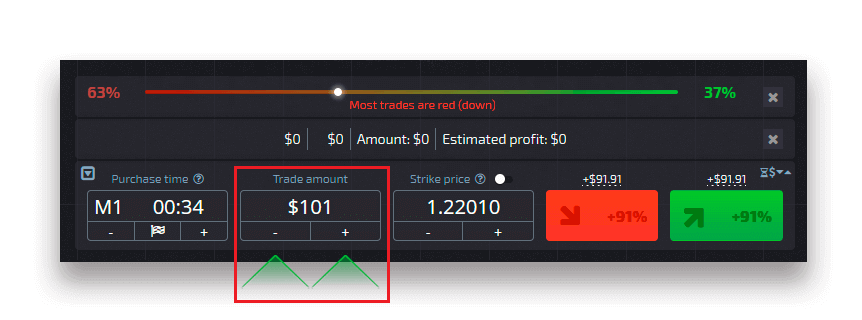
Mga setting ng presyo ng Strike
Nagbibigay-daan sa iyo ang Strike price na maglagay ng trade sa isang presyo na mas mataas o mas mababa kaysa sa kasalukuyang presyo sa merkado na may kaukulang pagbabago sa porsyento ng payout. Maaaring paganahin ang opsyong ito sa trading panel bago gumawa ng trade.
Ang panganib at potensyal na mga rate ng payout ay nakasalalay sa kung magkano ang pagkakaiba sa pagitan ng presyo sa merkado at ng strike price. Sa ganitong paraan, hindi mo lamang hinuhulaan ang paggalaw ng presyo ngunit ipinapahiwatig din ang antas ng presyo na dapat maabot.
Para i-enable o i-disable ang strike price, gamitin ang kaukulang switch sa lower trading panel sa itaas ng market price.
Pansin : Kapag pinagana ang strike price, ang iyong mga order sa pangangalakal ay ilalagay sa itaas o ibaba ng kasalukuyang market place dahil sa katangian ng tampok na ito. Mangyaring huwag malito sa mga regular na trade order na palaging inilalagay sa mga presyo sa merkado.
Pansin : Ang mga presyo ng strike ay magagamit lamang para sa Digital Trading.
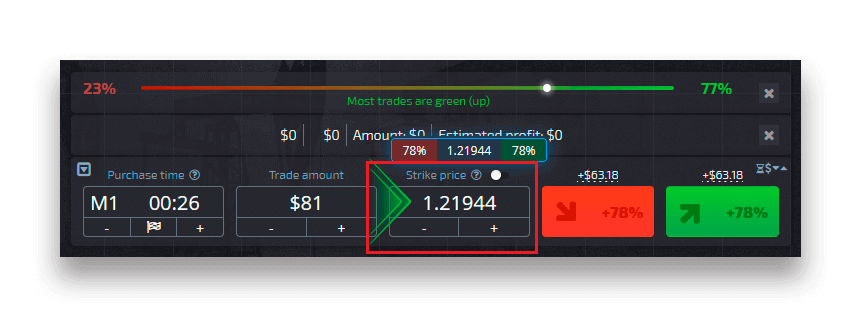
Suriin ang paggalaw ng presyo sa chart at gawin ang iyong hula
na Pumili ng Pataas (Berde) o Pababa (Pula) na mga opsyon depende sa iyong hula. Kung inaasahan mong tataas ang presyo, pindutin ang "Taas" at kung sa tingin mo ay bababa ang presyo, pindutin ang "Pababa"
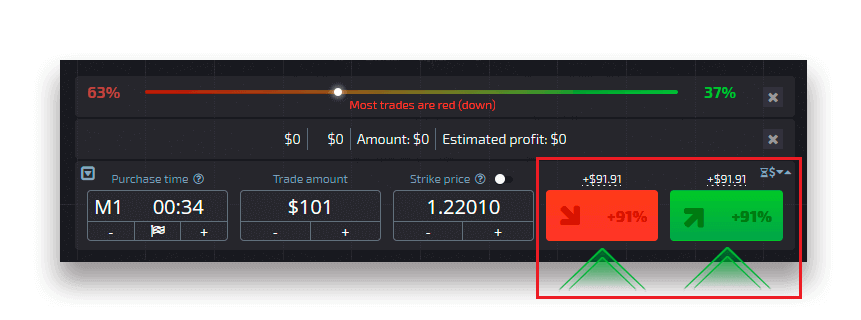
Mga resulta ng trade order
Kapag ang order ng trader ay sarado (oras hanggang maabot ang expiration), ang resulta ay minarkahan nang naaayon bilang tama o mali.
Kung sakaling magkaroon ng tamang hula
Makakatanggap ka ng tubo — ang kabuuang payout na naglalaman ng orihinal na halagang ipinuhunan gayundin ang kita sa kalakalan na nakadepende sa itinatag na mga parameter ng asset sa oras ng paglalagay ng order.
Kung sakaling magkaroon ng tamang hula
Ang orihinal na na-invest na halaga sa oras ng paglalagay ng order ay nananatiling hindi naitago sa balanse ng trading account.
Pagkansela ng bukas na kalakalan
Upang kanselahin ang isang kalakalan bago ito mag-expire, pumunta sa seksyong "Mga Trade" sa kanang panel ng interface ng kalakalan. Doon mo makikita ang lahat ng mga trade na kasalukuyang nagaganap at kailangan mong mag-click sa "Isara" na buton sa tabi ng isang partikular na kalakalan.
Pansin: Ang kalakalan ay maaaring kanselahin lamang sa loob ng unang ilang segundo kapag nailagay na ang trade order.

Paglalagay ng express trade
Ang express trade ay isang pinagsama-samang pagtataya batay sa ilang mga kaganapan sa ilang mga asset ng kalakalan. Ang isang won express trade ay nagbibigay ng payout na higit sa 100%! Kapag na-activate mo ang express trading mode, ang bawat pag-click sa berde o pulang button ay idaragdag ang iyong forecast sa express trade. Ang mga pagbabayad ng lahat ng mga pagtataya sa loob ng isang express trade ay pinarami, kaya ginagawang posible na makakuha ng mas mataas na kita kumpara sa paggamit ng isang Mabilis o Digital na kalakalan.Upang ma-access ang Express trading, hanapin ang "Express" na button sa kanang bahagi na panel ng interface ng kalakalan.
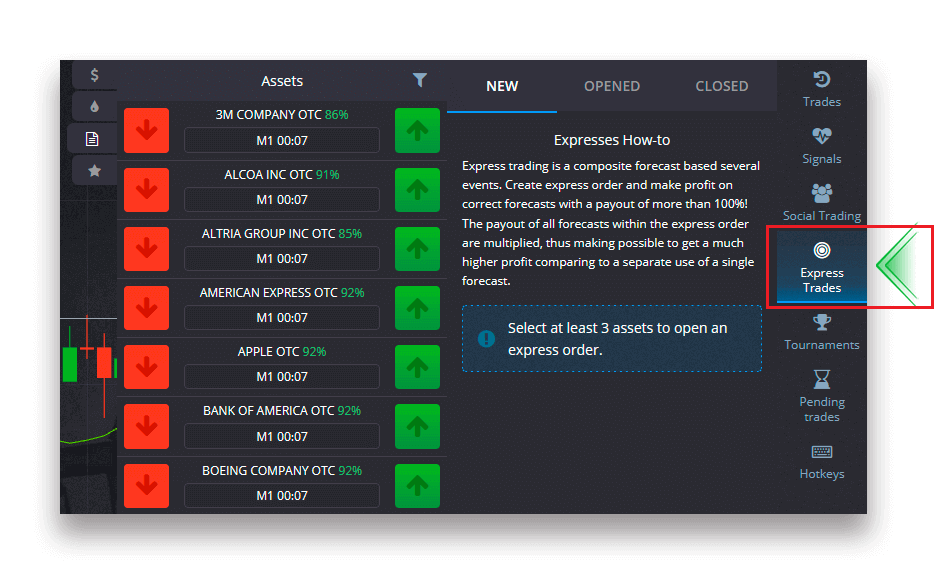
Pumili ng uri ng asset sa pamamagitan ng pag-click sa naaangkop na tab (1) at pagkatapos ay gumawa ng hindi bababa sa dalawang hula sa iba't ibang asset (2) upang maglagay ng Express trade.
Tinitingnan ang mga bukas na express order
Upang makita ang iyong mga aktibong Express order, mag-click sa "Express" na buton sa kanang bahagi ng panel ng trading interface at piliin ang tab na "Nakabukas".
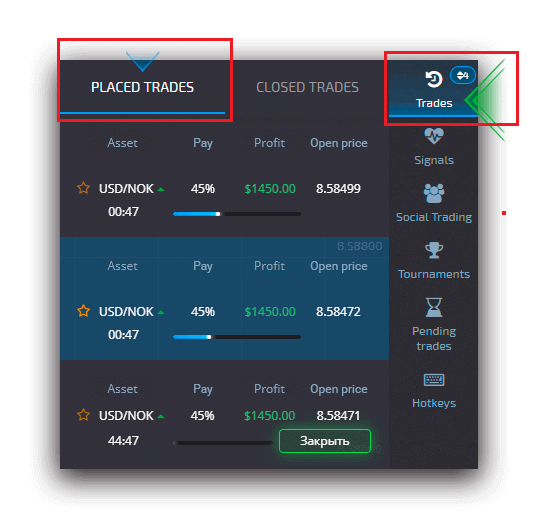
Pagtingin sa mga closed express order
Upang makita ang iyong mga closed Express na order i-click ang "Express" na button sa kanang bahagi ng panel ng trading interface at piliin ang "Closed" na tab.
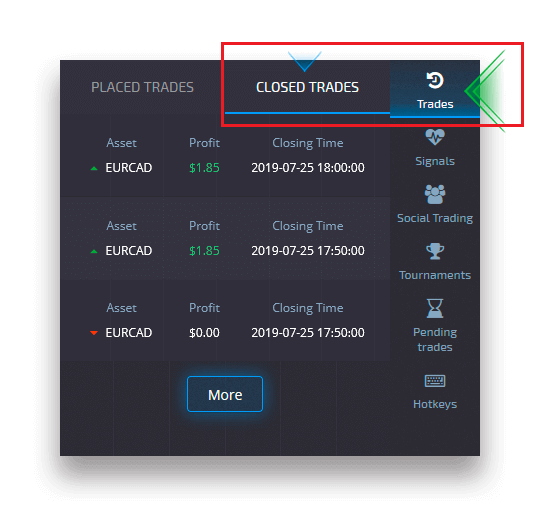
Pagsubaybay sa iyong mga kalakalan
Maaaring matingnan ang mga aktibong sesyon ng pangangalakal nang hindi umaalis sa interface ng kalakalan at nang hindi lumilipat sa ibang pahina. Sa kanang menu, hanapin ang button na "Trades" at i-click upang magpakita ng pop-up na menu na may impormasyon sa mga transaksyon para sa kasalukuyang session.Open trades display
Upang makita ang mga bukas na trade, pumunta sa seksyong "Trades" sa kanang panel ng interface ng trading. Ipapakita ang lahat ng mga trade na kasalukuyang isinasagawa.
Ipinapakita ng mga saradong kalakalan
Ang mga saradong kalakalan para sa session ng pangangalakal ay matatagpuan sa seksyong "Mga Kalakalan" (ang kanang panel ng interface ng kalakalan).
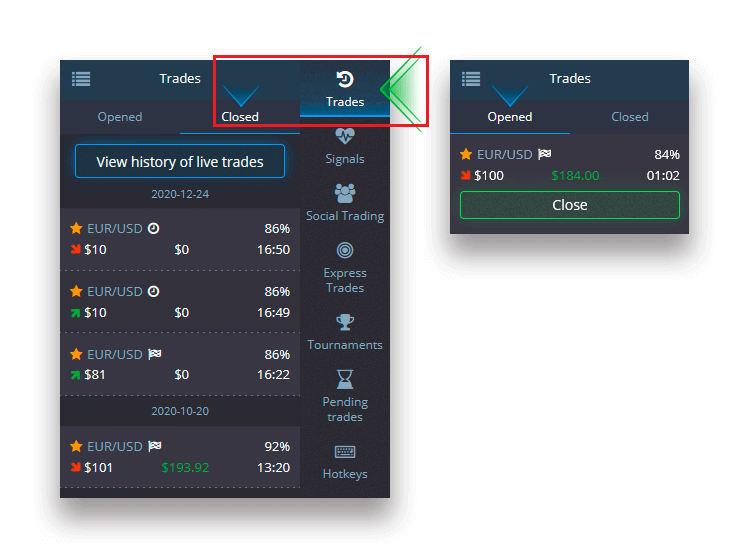
Upang tingnan ang kasaysayan ng mga live na kalakalan, mag-click sa "Higit pa" na buton sa seksyong ito at ma-redirect ka sa iyong kasaysayan ng kalakalan.
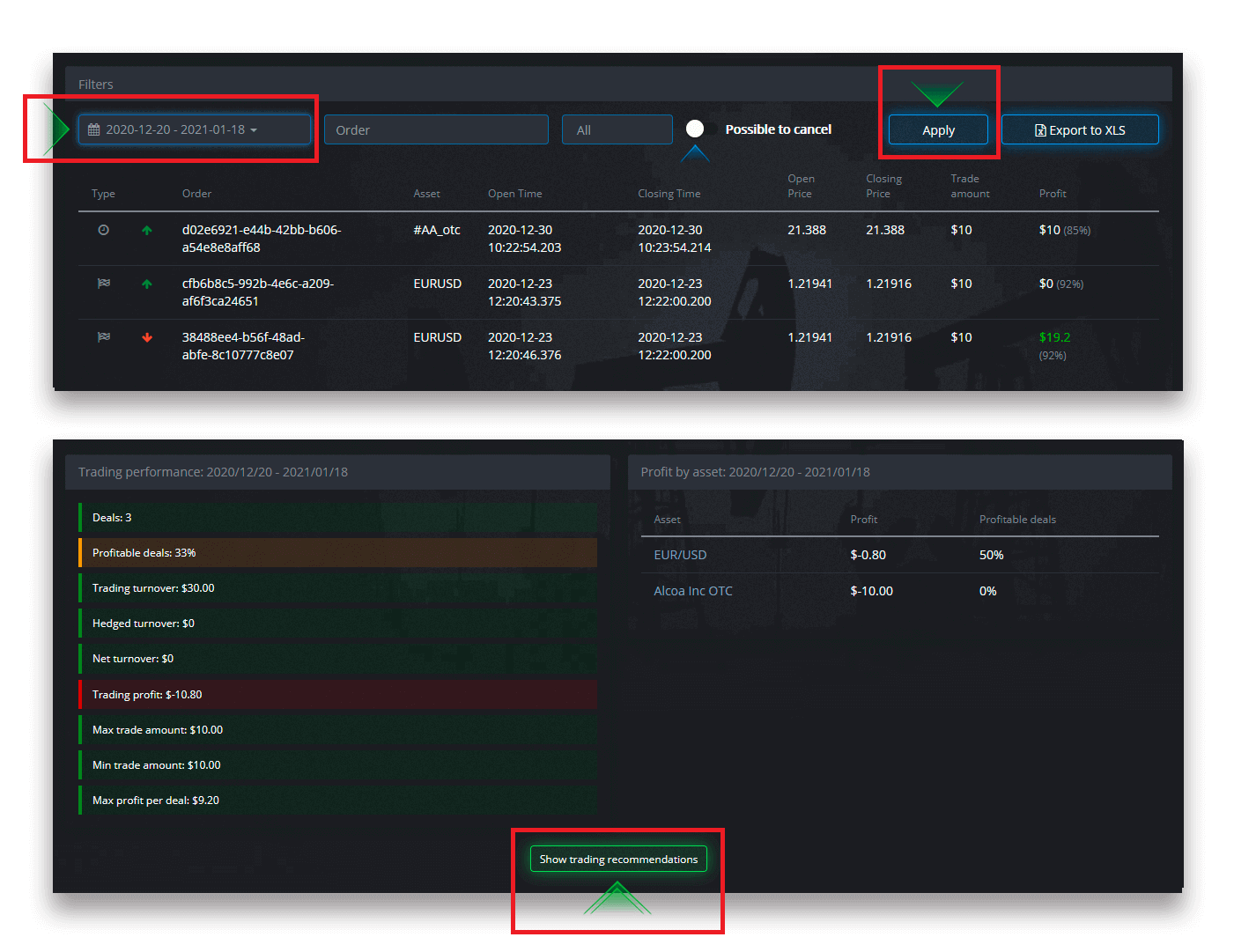
Nakabinbing mga trade
Ang nakabinbing kalakalan ay isang feature na nagbibigay-daan sa iyong maglagay ng mga trade sa isang tinukoy na oras sa hinaharap o kapag ang presyo ng asset ay umabot sa isang partikular na antas. Sa madaling salita, ilalagay ang iyong kalakalan sa sandaling matugunan ang mga tinukoy na parameter. Maaari mo ring isara ang isang nakabinbing kalakalan bago ito mailagay nang walang anumang pagkalugi.
Paglalagay ng trade order na "Sa oras"
Upang maglagay ng nakabinbing order na isinasagawa "Sa oras" (sa isang tinukoy na oras), kailangan mong:
- Pumili ng asset.
- Mag-click sa orasan at itakda ang petsa at oras kung kailan mo gustong ilagay ang trade.
- Itakda ang pinakamababang porsyento ng payout (Tandaan na kung ang aktwal na porsyento ng payout ay magiging mas mababa kaysa sa itinakda mo, ang order ay hindi bubuksan).
- Piliin ang timeframe.
- I-type ang halaga ng kalakalan.
- Pagkatapos mong itakda ang lahat ng mga parameter, piliin kung gusto mong maglagay ng opsyon na put or call.
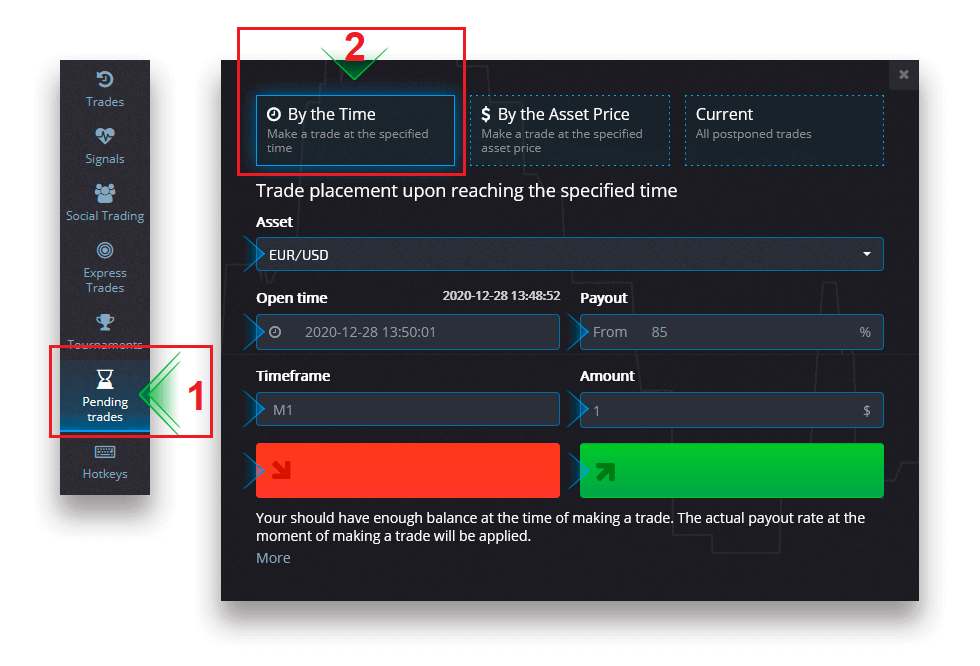
Gagawa ang isang nakabinbing kalakalan at masusubaybayan mo ito sa tab na "Kasalukuyan".
Pakitandaan na dapat ay mayroon kang sapat na balanse sa oras ng nakabinbing pagpapatupad ng trade order, kung hindi, hindi ito ilalagay. Kung gusto mong kanselahin ang isang nakabinbing kalakalan, i-click ang "X" sa kanan.
Paglalagay ng trade order na "Sa pamamagitan ng presyo ng asset"
Upang maglagay ng nakabinbing kalakalan na isinasagawa "Sa pamamagitan ng presyo ng asset", kailangan mong:
- Pumili ng asset.
- Itakda ang kinakailangang bukas na presyo at porsyento ng payout. Kung ang aktwal na porsyento ng payout ay mas mababa kaysa sa itinakda mo, ang nakabinbing taya ay hindi ilalagay.
- Piliin ang timeframe at ang halaga ng kalakalan.
- Piliin kung gusto mong maglagay ng put o call option.
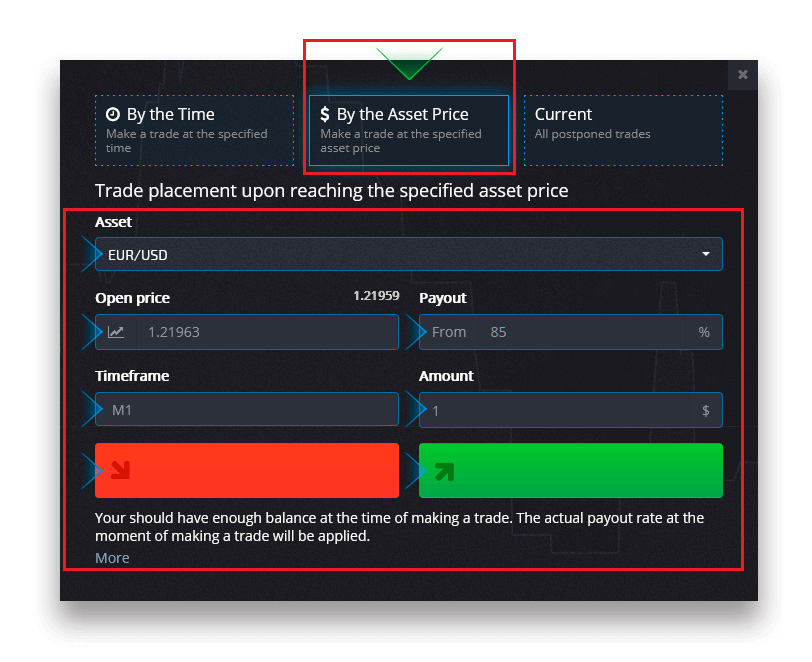
Gagawa ang isang nakabinbing kalakalan at masusubaybayan mo ito sa tab na "Kasalukuyan".
Pakitandaan na dapat ay mayroon kang sapat na balanse sa oras ng nakabinbing pagpapatupad ng trade order, kung hindi, hindi ito ilalagay. Kung gusto mong kanselahin ang isang nakabinbing kalakalan, i-click ang "X" sa kanan.
Pansin: Ang isang nakabinbing trade na naisakatuparan "Sa pamamagitan ng presyo ng asset" ay magbubukas sa susunod na tik pagkatapos maabot ang tinukoy na antas ng presyo.
Pagkansela ng nakabinbing trade order
Kung gusto mong kanselahin ang isang nakabinbing trade, mag-click sa "X" na button sa kasalukuyang nakabinbing tab na mga order.
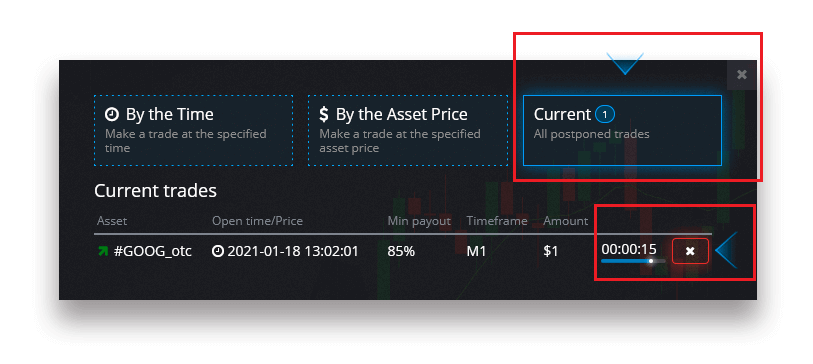
Mga Madalas Itanong (FAQ)
Mga Pagkakaiba sa pagitan ng Digital at Quick Trading
Ang Digital Trading ay ang karaniwang uri ng trade order. Isinasaad ng Trader ang isa sa mga nakapirming timeframe para sa "oras hanggang sa pagbili" (M1, M5, M30, H1, atbp.) at naglalagay ng trade sa loob ng timeframe na ito. Mayroong kalahating minutong "corridor" sa chart na binubuo ng dalawang patayong linya — "oras hanggang sa pagbili" (depende sa tinukoy na timeframe) at "oras hanggang sa mag-expire" ("oras hanggang sa pagbili" + 30 segundo).
Kaya, ang digital na kalakalan ay palaging isinasagawa sa isang nakapirming oras ng pagsasara ng order, na eksakto sa simula ng bawat minuto.
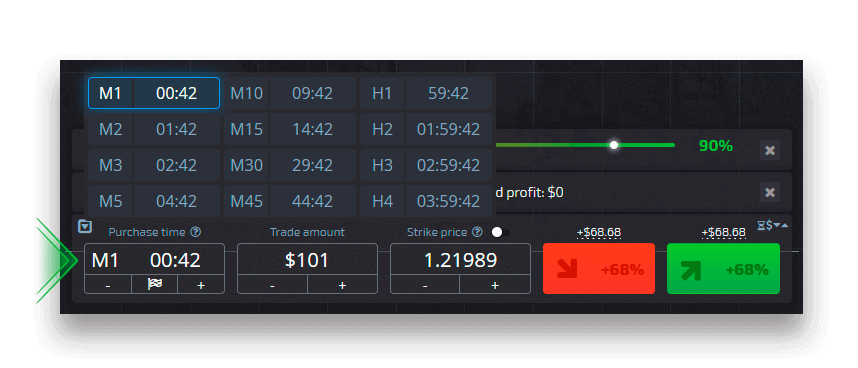
Ang mabilis na pangangalakal, sa kabilang banda, ay ginagawang posible na magtakda ng eksaktong oras ng pag-expire at nagbibigay-daan sa iyong gumamit ng mga maikling timeframe, simula sa 30 segundo bago mag-expire.
Kapag naglalagay ng trade order sa quick trading mode, isang patayong linya lang ang makikita mo sa chart — "oras ng expiration" ng trade order, na direktang nakadepende sa tinukoy na timeframe sa trading panel. Sa madaling salita, ito ay isang mas simple at mas mabilis na trading mode.
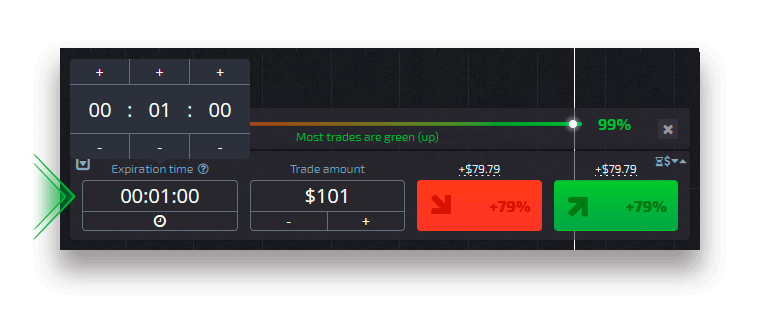
Lumipat sa pagitan ng Digital at Mabilis na Trading
Maaari kang magpalipat-lipat sa pagitan ng mga ganitong uri ng pangangalakal anumang oras sa pamamagitan ng pag-click sa pindutang "Trading" sa kaliwang control panel, o sa pamamagitan ng pag-click sa bandila o simbolo ng orasan sa ilalim ng menu ng timeframe sa panel ng kalakalan.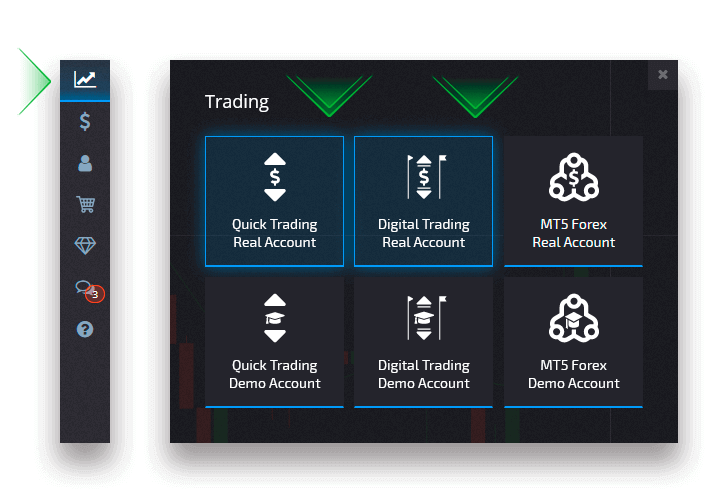
Lumipat sa pagitan ng Digital at Mabilis na Trading sa pamamagitan ng pag-click sa "Trading" na buton
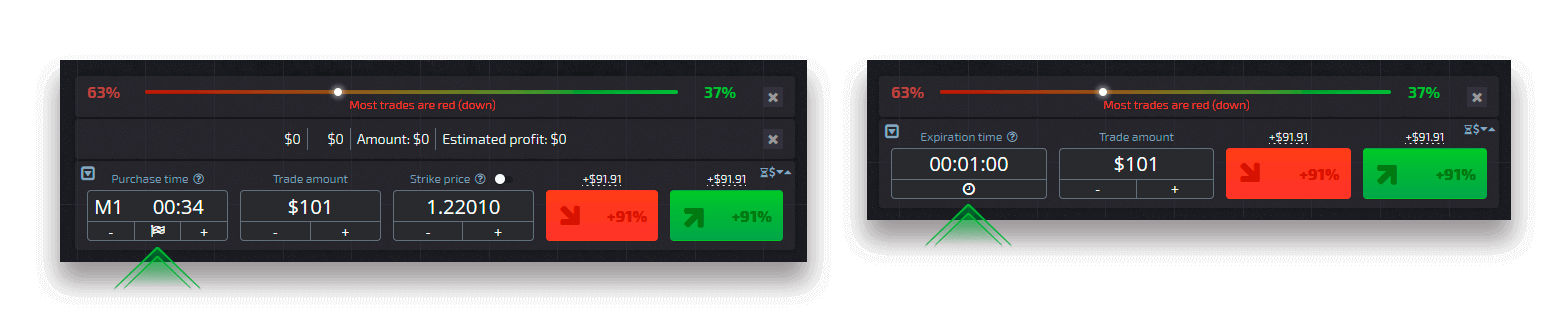
Paglipat sa pagitan ng Digital at Quick Trading sa pamamagitan ng pag-click sa flag
Pagkopya ng mga trade ng ibang user mula sa chart
Kapag ipinakita ang mga pangangalakal ng ibang mga user, maaari mong kopyahin ang mga ito mula mismo sa chart sa loob ng 10 segundo pagkatapos na lumitaw ang mga ito. Kokopyahin ang kalakalan sa parehong halaga kung mayroon kang sapat na pondo sa balanse ng iyong trading account.
Mag-click sa pinakahuling trade na interesado ka at kopyahin ito mula sa chart.